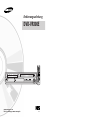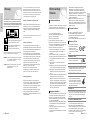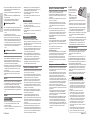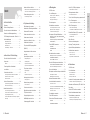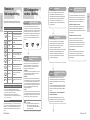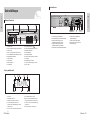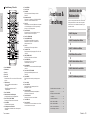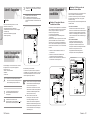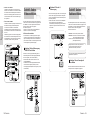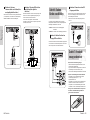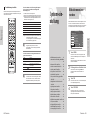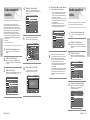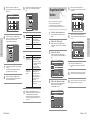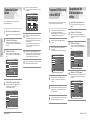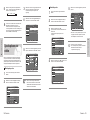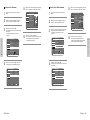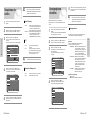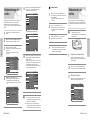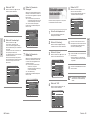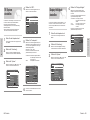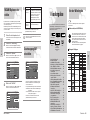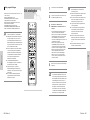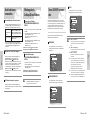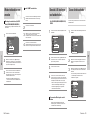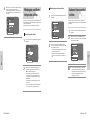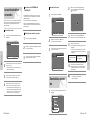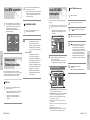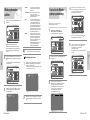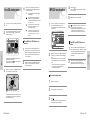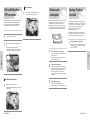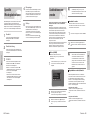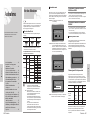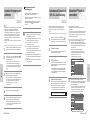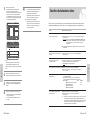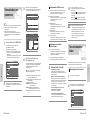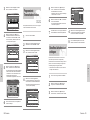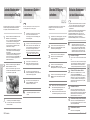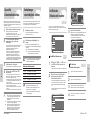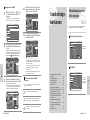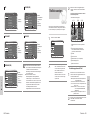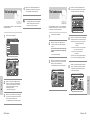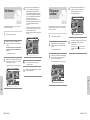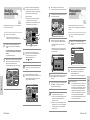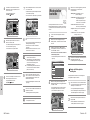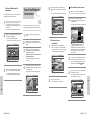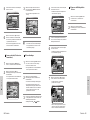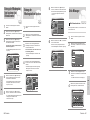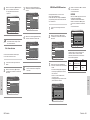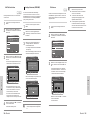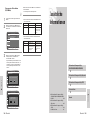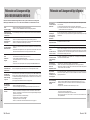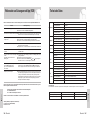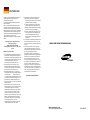Samsung DVD-VR300E Benutzerhandbuch
- Kategorie
- DVD Spieler
- Typ
- Benutzerhandbuch

STANDBY/ON
TV MUTE
IPC
DVD
VOL
F.ADV MARKER
TITLE LIST
DISC MENU TITLE MENU
OK
RETURN
INFO. TV/VCR SUBTITLE REC SPEED
REC DVD VCR REC PAUSE
TIME SLIP
PIP
00015K
CLEAR
MENU ANYKEY
PLAY LIST
SKIP
PROG/TRK OPEN/CLOSE
VCR TV
INPUT SEL.
TIMER
REC
SELECT
AUDIO
TV
STANDBY/ON
COPY
Bedienungsanleitung
DVD-VR300E
www.samsungvcr.com
Deutsche Homepage: www.samsung.de
PAL

Erste Schritte
Deutsch - 3
Lesen Sie diese Hinweise zur Bedienung vor der
Inbetriebnahme des Gerätes aufmerksam durch. Befolgen
Sie alle Sicherheitsanweisungen. Bewahren Sie diese
Bedienungsanleitung zum späteren Nachschlagen gut auf.
1) Lesen Sie die Bedienungsanleitung.
2) Bewahren Sie die Bedienungsanleitung auf.
3) Beachten Sie alle Warnungen.
4) Befolgen Sie alle Anweisungen.
5) Verwenden Sie das Gerät nicht nahe Wasser.
6) Reinigen Sie das Gerät nur mit einem trockenen Tuch.
7) Decken Sie keine Belüftungsöffnungen ab. Stellen Sie
das Gerät wie in der Anleitung beschrieben auf.
8) Stellen Sie das Gerät nicht in der Nähe von
Wärmequellen wie Heizkörpern, Öfen oder anderen
ähnlichen Geräten auf (auch nicht in der Nähe von
Verstärkern).
9) Achten Sie darauf, dass keine Gegenstände auf das
Netzkabel gestellt werden. Stellen Sie das Gerät so auf,
dass niemand auf das Kabel treten bzw. darüber
stolpern kann.
10) Verwenden Sie nur vom Hersteller zugelassene
Zubehörteile.
11) Stellen Sie das Gerät stets auf eine stabile Unterlage,
um Schäden durch Herunterfallen auszuschließen.
12) Bei Gewittern oder während längerer Perioden der
Nichtnutzung sollten Sie das Gerät vom Stromnetz
trennen.
13) Lassen Sie alle Wartungs- und Reparaturarbeiten von
qualifiziertem Fachpersonal durchführen. Eine
Wartung ist erforderlich, wenn das Gerät auf irgen-
deine Weise beschädigt wurde, wenn beispielsweise
Netzkabel oder Stecker beschädigt sind, Flüssigkeiten
oder Objekte in das Gerät gelangt sind, das Gerät
Regen oder Feuchtigkeit ausgesetzt war, gefallen ist
oder nicht normal funktioniert.
Sicherheitsmaßnahmen
Umgang mit dem Gerät
Weitere wichtige
Hinweise
•
Äußere Einflüsse wie Blitzschlag oder statische
Elektrizität können den Betrieb des DVD-Recorders
beeinträchtigen. In solchen Fällen schalten Sie den
DVD-Recorder aus und wieder ein, oder Sie ziehen den
Netzstecker aus der Steckdose und stecken ihn
anschließend wieder ein. Der DVD-Recorder sollte dann
wieder normal funktionieren.
•
Nehmen Sie nach Benutzung die Disk aus dem
Diskfach, und schalten Sie den DVD-Recorder aus.
•
Wenn Sie den DVD-Recorder längere Zeit nicht nutzen,
trennen Sie das Gerät vom Stromnetz (Stecker aus der
Steckdose ziehen).
Pflege des Gehäuses
Ziehen Sie vor der Reinigung des Gehäuses zur
Sicherheit das Netzkabel aus der Steckdose.
•
Verwenden Sie kein Benzol, Verdünner oder ähnliche
Lösungsmittel zur Reinigung.
•
Wischen Sie das Gehäuse mit einem weichen Tuch ab.
•
Bevor Sie andere Komponenten an den DVD-Recorder
anschließen, schalten Sie alle beteiligten Geräte aus.
•
Bewegen Sie den DVD-Recorder nicht während des
Betriebs, andernfalls können die Disk oder interne Teile
des Geräts beschädigt werden.
•
Stellen Sie keine mit Wasser gefüllten Gefäße (Vasen!)
auf dem Gerät ab; legen Sie keine kleinen Metallteile
auf das Gerät.
•
Legen Sie Ihre Hand nicht in das Diskfach bzw. üben
Sie keinen Druck darauf aus.
•
Legen Sie keine anderen Gegenstände als eine Disk in
das Diskfach.
Hinweise zu Disks
•
Verwenden Sie nur Standard-
Disks. Bei der Verwendung von
Spezial-Disks (mit einer
ungewöhnlichen Form) könnte
der DVD-Recorder beschädigt
werden.
•
Vermeiden Sie es, den Aufnahme-
bereich einer Disk zu berühren.
Handhabung von Disks
•
DVD-RAM befinden sich in einer Cartridge (Schutzhülle),
um Schäden durch Schmutz, Kratzer u.ä. bei der
Verwendung solcher Disks zu vermeiden.
Cartridge
•
Reinigen Sie diese Disks mit dem als
Zubehör erhältlichen DVD-R/PD Disk-
Cleaner (LF-K200DCA1). Verwenden Sie
keine für CDs gedachten Reinigungs-mit-
tel oder Tücher zur Reinigung von DVD-
RAM, DVD-RW und DVD-R.
DVD-RAM, DVD-RW und DVD-R
•
Wischen Sie Schmutz und Verunreinigungen mit einem
weichen Tuch von der Disk. Wischen Sie Disks stets von
innen nach außen ab (nicht mit einer Kreisbewegung
wischen).
Video-DVD, CD
•
Schreiben Sie nicht mit einem Kugelschreiber oder
einem anderen Stift auf die bedruckte Diskseite.
•
Verwenden Sie keine für Schallplatten gedachten
Antistatik- oder Reinigungssprays und auch keine flüchti-
gen Chemikalien wie Benzol oder Lösungsmittel.
•
Säubern Sie die Disk mit einem weichen Tuch. Wischen
Sie stets von innen nach außen (nicht in einer
Kreisbewegung).
Vorsicht bei der Handhabung von Disks
Erste Schritte
2 - Deutsch
Warnung
ZUR VERMEIDUNG VON ELEKTRISCHEN SCHLÄGEN DARF
DIESES GERÄT NICHT GEÖFFNET WERDEN. ES ENTHÄLT
KEINE BAUTEILE, DIE VOM BENUTZER GEWARTET WERDEN
KÖNNEN. WARTUNGS- UND REPARATURARBEITEN DÜRFEN
NUR VON FACHPERSONAL AUSGEFÜHRT WERDEN.
Dieses Symbol weist darauf hin, dass sich im
Gerät Hochspannung führende Teile befinden, die
elektrische Schläge verursachen können.
Dieses Symbol weist auf wichtige Hinweise zu
Betrieb und Wartung hin, die in der
Dokumentation zum Gerät enthalten sind.
Stellen Sie das Gerät nicht an einem engen umschlossenen Platz
wie z. B. in einer Einbauwand oder einem Regal auf.
WARNUNG: Setzen Sie das Gerät nicht Nässe oder Feuchtigkeit
aus, um die Gefahr eines Brandes bzw. eines elek-
trischen Schlags zu vermeiden.
ACHTUNG: Nehmen Sie das Gerät keinesfalls auseinander. Der
im Gerät verwendete Laser kann sonst zu
Verletzungen führen.
Lesen Sie vor der Inbetriebnahme des Geräts die vorliegende
Bedienungsanleitung. Bitte beachten Sie alle Sicherheits- und
Bedienhinweise. Verwenden Sie das Gerät ausschließlich wie in
der Anleitung beschrieben und nur zum vorgegebenen Zweck. Auf
diese Weise können Sie Ihr neues Gerät von Anfang an optimal
nutzen und Bedienfehler und -risiken vermeiden.
Hinweise zu Netzkabel und Netzstecker
Nehmen Sie keinesfalls Veränderungen am Netzstecker oder
am Netzkabel vor. Falls eines dieser Teile Beschädigungen
aufweist, lassen Sie Reparatur- und Austauscharbeiten auss-
chließlich von entsprechend qualifizierten Technikern aus-
führen.
Führen Sie den Stecker vollständig in die Steckdose ein, um elek-
trische Schläge zu verhindern.
Hinweise zur Nutzung
Das Gerät unterliegt den Bestimmungen zum Schutz des
intellektuellen Eigentums Dritter. Die Lizenz beschränkt sich auf
die private, nichtkommerzielle Nutzung durch Endverbraucher
im Zusammenhang mit lizenzierten Inhalten.
Es bestehen keinerlei Rechte für die kommerzielle Nutzung.
Die Lizenz erstreckt sich lediglich auf dieses Gerät und deckt
keine unlizenzierten Produkte oder Prozesse gemäß ISO/IEC
11172-3 oder ISO/IEC 13818-3 ab, die mit diesem Gerät
verkauft oder durchgeführt werden. Die Lizenz erstreckt sich
lediglich auf die Verwendung dieses Gerätes zum
Codieren/Decodieren von Musik- und Videodateien gemäß
ISO/IEC 11172-3 oder ISO/IEC 13818-3.
Im Rahmen der Lizenz werden keine Rechte für
Produktmerkmale oder Funktionen gewährt, die nicht der
ISO/IEC 11172-3 oder ISO/IEC 13818-3 entsprechen.
Entsorgungshinweise
Batterien: Batterien gehören nicht in den Hausmüll. Als
Verbraucher sind Sie verpflichtet, alte Batterien zurückzugeben.
Sie können verbrauchte Batterien bei den öffentlichen
Sammelstellen in Ihrer Gemeinde oder überall dort abgeben,
wo Batterien der betreffenden Art verkauft werden.
Altgeräte und Verpackungsmaterial: Entsorgen Sie Altgeräte
und Verpackungsmaterial entsprechend den geltenden
Richtlinien. Weitere Informationen dazu erhalten Sie von Ihrer
Gemeindeverwaltung.

Erste Schritte
Deutsch - 5
Erste Schritte
4 - Deutsch
Wiedergabe von und Aufnahme auf DVD-RW
•
Aufnahmen auf und Wiedergabe von einer DVD-RW sind sowohl
im Videomodus (V) als auch im VR-Modus möglich.
•
Nach dem Fixieren einer DVD-RW im Videomodus oder im VR-
Modus können keine weiteren Aufnahmen auf der Disk gespe-
ichert werden.
•
Nach dem Fixieren einer DVD-RW im Videomodus verhält sich
die Disk wie eine DVD-Video.
•
In beiden Modi (V und VR) können Disks vor und nach dem
Fixieren wiedergegeben werden, aber zusätzliches Aufnehmen,
Löschen und Bearbeiten ist nach der Fixierung nicht mehr
möglich.
•
Wenn Sie auf eine DVD-RW zunächst im VR-Modus aufnehmen
und anschließend im Videomodus (V) aufnehmen möchten,
müssen Sie die Disk erneut formatieren. Bitte beachten Sie, das
beim Formatieren alle vorhandenen Daten verloren gehen.
•
Ein DVD-RW-Rohling wird bei der ersten Initialisierung im VR-
Modus formatiert.
• DVD-RW (VR-Modus)
-
Dieses Format wird für die Aufnahme von Daten auf DVD-RAM
oder DVD-RW verwendet. Sie können wiederholt aufnehmen,
bearbeiten, löschen, teilweise löschen, Wiedergabelisten erstellen
usw.
-
Eine so aufgenommene Disk kann nicht in einem
normalen DVD-Player abgespielt werden.
• DVD-RW (Videomodus)
-
Dieses Format wird für die Aufnahme von Daten auf DVD-RW
oder DVD-R verwendet. Die Disk kann mit einem herkömmlichen
DVD-Player abgespielt werden, sobald sie fixiert wurde.
-
Eine Disk, die im Videomodus mit einem anderen Recorder
aufgezeichnet, aber noch nicht fixiert wurde, kann nicht mit
diesem DVD-Recorder abgespielt oder für weitere Aufnahmen
genutzt werden.
•
DVD-RAM sind mit und ohne Cartridge (Schutzhülle) erhältlich.
Für diesen DVD-Recorder empfehlen wir die Verwendung von
DVD-RAM mit Cartridge.
•
Bei einigen Cartridge-Modelle kann die Disk herausgenommen
werden. Auch dann sollten Sie die Disk stets mit Cartridge ver-
wenden, um die einwandfreie Funktion sicherzustellen.
•
DVD-RAM verfügen über eine Schreibschutzlasche, um das
versehentliche Löschen von aufgezeichneten Daten zu vermei-
den. Wenn diese Schreibschutzlasche auf PROTECT gesetzt ist,
können Sie die Disk abspielen, Aufnahmen und Löschvorgänge
sind nicht möglich. Stellen Sie den Löschschutz auf UNPRO-
TECT, um die Disk zu formatieren oder zu löschen.
•
Stellen Sie sicher, dass für den Aufnahmemodus der VR-Modus
eingestellt ist. Andernfalls kann der DVD-Recorder die Aufnahme
nicht abspielen.
•
Die meisten herkömmlichen DVD-Player sind nicht kompatibel
zu DVD-RAM und können solche Disks nicht wiedergeben.
•
In diesem DVD-Recorder können nur Standard-DVD-RAM der
Version 2.0 abgespielt werden.
•
Mit diesem Gerät aufgenommene DVD-RAM können eventuell
nicht in anderen DVD-Playern wiedergegeben werden. Bitte
sehen Sie in der Bedienungsanleitung des jeweiligen DVD-
Players nach, welche Diskformate für das Gerät geeignet sind.
•
Dieser DVD-Recorder eignet sich sowohl für DVD-RAM mit als
auch ohne Cartridge. DVD-RAM mit Cartridge bieten jedoch eine
Schreibschutzlasche und deshalb mehr Sicherheit für Ihre
Aufnahmen.
Wiedergabe von und Aufnahme auf DVD-RAM
•
Viele DVDs sind mit einem Kopierschutz codiert.
Daher sollten Sie den DVD-Recorder nur direkt an Ihr
Fernsehgerät und nicht über einen Videorekorder
anschließen. Wenn Sie den DVD-Recorder über einen
Videorekorder an ein Fernsehgerät anschließen, kann
dies bei kopiergeschützten DVDs zu einem verzerrten
Bild führen.
•
Der DVD-Recorder verwendet Verfahren zum
Urheberrechtsschutz, die durch U.S. Patente und
andere Copyright-Rechte geschützt sind und die
Eigentum der Macrovision Corporation und anderer
sind. Die Verwendung dieser Schutzverfahren muss
von Macrovision Corporation genehmigt werden und
ist ausschließlich für den Heimeinsatz und andere
beschränkte Nutzungsbereiche gedacht, falls nicht
anders von Macrovision Corporation autorisiert.
„Reverse Engineering“ oder ein Zerlegen des Gerätes
sind untersagt.
•
Fernsehsendungen, Filme und Videokassetten dürfen
nur dann aufgezeichnet werden, wenn dadurch nicht
Urheber- und andere Rechte Dritter verletzt werden.
KOPIERSCHUTZ
SCHUTZ
Sie können die Daten auf
einer Disk auf folgende drei
Arten vor dem Löschen
schützen:
•
Cartridge schützen: Wenn
der Schreibschutz aktiviert
ist, kann der Inhalt der
Disk nicht überschrieben, bearbeitet oder gelöscht wer-
den.
•
Titel schützen: siehe Seite 87, “Titel sperren (schützen)”.
•
Disk schützen: siehe Seite 98, “Disk-Schutz aktivieren”.
✻ DVD-RAM, DVD-RW und DVD-R, die nicht kompatibel
mit dem Videoformat oder dem VR-Format sind, kön-
nen nicht mit diesem Gerät abgespielt werden.
✻ Nähere Informationen zur Aufnahme einer DVD erhalten
Sie vom Hersteller Ihrer DVD-RAM, DVD-RW und
DVD-R.
✻ Die Verwendung von DVD-RAM/DVD-RW/DVD-R-Disks
minderwertiger Qualität kann unter anderem –aber nicht
nur- folgende unerwartete Probleme verursachen:
Aufnahmefehler, Verlust von aufgenommenen oder
bearbeiteten Materialien und Schäden am Brenner.
•
Disks der Typen LD, CD-G, CD-I, CD-ROM, DVD-ROM,
Video-CD, DVD+R und DVD+RW können in diesem
DVD-Recorder nicht verwendet werden.
[Hinweis]
Für diesen DVD-Recorder geeignete Disktypen: CD, CD-
R, CD-RW, MP3, JPEG, DVD-Video, DVD-RAM, DVD-
RW, DVD–R. DVD-R und DVD-RW, die im Videomodus
mit einem anderen Gerät aufgenommen wurden, können
erst nach dem Fixieren abgespielt werden.
•
Manche Kauf-Disks und DVDs aus dem Ausland können
eventuell nicht mit dem DVD-Recorder abgespielt wer-
den. Beim Einlegen einer solchen Disk erscheint die
Meldung „Keine Disk“ oder „Bitte überprüfen Sie den
Ländercode".
•
Auch bei illegalen Kopien im DVD-RW-Format und bei
anderen Format als DVD-Video können Probleme
auftreten.
Nicht geeignete Disktypen
•
Es können nur CD-R mit MP3-Dateien abgespielt wer-
den, die in den Formaten ISO9660 oder JOLIET
aufgenommen wurden.
•
Es können nur MP3-Dateien mit der Erweiterung ".mp3"
oder ".MP3" verwendet werden.
•
Bei MP3-Dateien, die mit variabler Bitrate (VBR) von
32 kbps bis 320 kbps aufgenommen wurden, kann es
bei der Wiedergabe zu Ausfällen kommen.
•
Der DVD-Recorder kann Bitraten von 56 kbps bis
320 kbps wiedergeben.
•
Der DVD-Recorder kann maximal 1000 Dateien und
Ordner handhaben.
•
Es können nur JPEG-Dateien mit den Endungen ”.jpg”
und “.JPG” verwendet werden.
•
Der DVD-Recorder kann maximal 1000 Dateien und
Ordner handhaben.
•
Die Maximalgröße von progressiven JPEG-Dateien ist 3
Mio. Pixel.
•
MOTION JPEG wird nicht unterstützt.
•
Bringen Sie keine Etiketten oder Aufkleber auf Disks an.
Verwenden Sie keine Disks mit Klebeband oder mit
Aufkleberrückständen.
•
Verwenden Sie keine kratzfesten Schutzüberzüge oder
Hüllen.
•
Verwenden Sie keine Disks, die mit Etikettendruckern
beschriftet wurden.
•
Legen Sie keine gewölbten Disks oder Disks mit
Sprüngen und anderen schweren Schäden ein.
Gehen Sie vorsichtig mit Disks um, da die Daten auf den
Disks sehr empfindlich gegenüber Umwelteinflüssen sind.
•
Setzen Sie Disks nicht dem direkten Sonnenlicht aus.
•
Bewahren Sie sie an einem kühlen und gut belüfteten
Ort auf.
•
Lagern Sie Disks senkrecht stehend.
•
Bewahren Sie Disks in einer sauberen Schutzhülle auf.
•
Wenn Sie Ihren DVD-Recorder aus der Kälte in die
Wärme bringen, kann Kondensation auf Teilen und der
Linse den normalen Wiedergabebetrieb verhindern. In
solchen Fällen entnehmen Sie die Disk und lassen Sie
das Gerät zum Trocknen für 1 bis 2 Stunden eingeschal-
tet stehen, bevor Sie erneut eine Wiedergabe ver-
suchen.
Aufbewahrung von Disks
Spezifikationen von Disks
•
Eine DVD (Digital Versatile Disc) kann bis zu 135
Minuten Bildmaterial, Wiedergabeton in 8 Sprachen und
Untertitel in 32 Sprachen enthalten. Sie bietet mit
MPEG-2 Bildkompression und Dolby 3D Surround eine
neue Dimension in der Bild- und Tonqualität.
•
Beim Wechsel von der ersten zur zweiten Ebene einer
zweischichtigen Video-DVD kann es zu einer momenta-
nen Bild- und Tonverzerrung kommen. Dies ist keine
Gerätestörung.
•
Nach dem Fixieren einer DVD-R oder DVD-RW im
Videomodus entsprechen solche Disks einer DVD-
Video.
DVD-Video
•
Audio-CDs enthalten Tondaten, die im PCM-Verfahren
mit einer Abtastrate von 44,1 kHz aufgezeichnet wurden.
•
Der DVD-Recorder gibt Audio-CDs der folgenden
Formate wieder: CD-DA, Audio-CD-R und -CD-RW.
Manche CD-R oder CD-RW können eventuell aufgrund
bestimmter Aufnahmebedingungen nicht abgespielt wer-
den.
Audio-CD
CD-R/-RW
MP3 CD-R/-RW
JPEG CD-R/-RW verwenden
•
Verwenden Sie eine CD-R/RW mit 700 MB (80
Minuten). Vermeiden Sie die Verwendung von Disks mit
800 MB (90 Minuten) oder mehr, da es Probleme bei der
Wiedergabe geben kann.
•
Wenn bei der Aufnahme der CD-R/RW die Sitzung nicht
geschlossen wurde (Multi-Session-Modus), kann es bei
der Wiedergabe Verzögerungen geben, evtl. können
nicht alle Dateien abgespielt werden.
•
Manche CD-R/RW können bei der Wiedergabe mit
diesem DVD-Recorder Probleme bereiten. Dies hängt
von dem Gerät ab, mit dem sie gebrannt wurden.
Inhalte von CDs, die zum persönlichen Gebrauch auf
CD-R/RW aufgenommenen wurden, können in
Abhängigkeit von der Disk und dem Inhalt ein unter-
schiedliches Abspielverhalten aufweisen.
CD-R/RW verwenden
•
Nach dem Fixieren einer DVD-R im Videomodus verhält
sich die Disk wie eine DVD-Video.
•
Vor der Fixierung können Sie Aufnahmen auf die Disk
machen, bis kein Speicherplatz mehr verfügbar ist, und
Bearbeitungsfunktionen für die Disk und für die
Aufnahmen nutzen sowie Löschvorgänge vornehmen.
•
Wenn Sie eine Aufnahme auf einer DVD-R löschen,
dann ist der für diese Aufnahme genutzte Speicherplatz
nicht wieder verwendbar. Ein Diskbereich, auf den Sie
eine Aufnahme aufzeichnen, ist nach dem Löschen der
Aufnahme nicht mehr verfügbar.
•
Nach Abschluss einer Aufnahme benötigt das Gerät
etwa 30 Sekunden für die Erstellung der Informationen
zum Verwalten der Aufnahmen.
•
Die DVD-R wird für jede Aufnahme optimiert. Die
Optimierung wird bei Aufnahmebeginn, nach dem
Einlegen der Disk oder Einschalten des Geräts durchge-
führt. Wird die Optimierung zu oft durchgeführt, kann es
passieren, dass auf die Disk nicht mehr aufgenommen
werden kann.
•
In einigen Fällen kann auch die Wiedergabe aufgrund
bestimmter Aufnahmebedingungen unmöglich sein.
•
Der DVD-Recorder kann DVD-R wiedergeben, die mit
einem Samsung DVD-Recorder aufgenommen und fix-
iert wurden. Je nach Disk und Aufnahmebedingungen
kann das bei einigen Disks fehlschlagen.
Wiedergabe von und Aufnahme auf DVD-R

Erste Schritte
Deutsch - 7
Erste Schritte
6 - Deutsch
W
W
iedergabe
iedergabe
*DVD-Recorder
Vor der Wiedergabe . . . . . . . . . . . . . . . . 45
Ländercode (nur bei DVD-Video) . . . . . . . . . . . . 45
Geeignete Disktypen . . . . . . . . . . . . . . . . . . . . . 45
Nicht geeignete Disktypen . . . . . . . . . . . . . . . . . 46
Disk wiedergeben . . . . . . . . . . . . . . . . . . 46
Suchfunktionen verwenden . . . . . . . . . . . 48
In einem Kapitel oder Track suchen . . . . . . . . . . 48
Kapitel oder Tracks überspringen . . . . . . . . . . . . 48
30 Sekunden vorwärts springen . . . . . . . . . . . . . 48
Wiedergabe in Zeitlupe/Einzelbildern . . . . 48
Wiedergabe in Zeitlupe (DVD-VIDEO/DVD-RAM/
DVD-RW/ DVD-R) . . . . . . . . . . . . . . . . . . . . . . . 48
Einzelbildwiedergabe (DVD-VIDEO/DVD-RAM/
DVD-RW/ DVD-R) . . . . . . . . . . . . . . . . . . . . . . . 48
Taste ANYKEY verwenden . . . . . . . . . . . 49
DVD-VIDEO . . . . . . . . . . . . . . . . . . . . . . . . . . . 49
DVD-RAM/DVD-RW . . . . . . . . . . . . . . . . . . . . . 49
DVD-R . . . . . . . . . . . . . . . . . . . . . . . . . . . . . . . 49
Wiederholfunktion verwenden . . . . . . . . . 50
Wiedergabe wiederholen (für DVD-Video/
DVD-RAM/DVD-RW/DVD-R) . . . . . . . . . . . . . . . 50
Audio-CD/MP3 wiederholen . . . . . . . . . . . . . . . . 50
Bereich A-B festlegen und wiederholen . . 51
Für DVD-VIDEO/DVD-RAM/DVD-RW/ DVD-R . . 51
Zur normalen Wiedergabe zurückkehren . . . . . . 51
Szene direkt aufrufen . . . . . . . . . . . . . . . 51
Wiedergabe- und Unter-titelsprache wählen52
Untertitelsprache wählen . . . . . . . . . . . . . . . . . . 52
Wiedergabesprache auswählen . . . . . . . . . . . . . 53
Anderen Kamerawinkel wählen . . . . . . . . 53
Lesezeichenfunktion verwenden . . . . . . . 54
Lesezeichen setzen . . . . . . . . . . . . . . . . . . . . . . 54
Lesezeichen bei DVD-RAM und DVD-RW (VR) . 54
Wiedergabe ab einem Lesezeichen . . . . . . . . . . 54
Lesezeichen löschen . . . . . . . . . . . . . . . . . . . . . 55
Zoomfunktion verwenden . . . . . . . . . . . . 55
Taste INFO. verwenden . . . . . . . . . . . . . 56
Diskmenü und Titelmenü verwenden . . . . 56
DVD-Video . . . . . . . . . . . . . . . . . . . . . . . . . . . . 56
DVD-RAM/DVD-RW/DVD-R . . . . . . . . . . . . . . . 56
Audio-CD (CDDA) wiedergeben . . . . . . . 57
Audio-CD-Menü verwenden . . . . . . . . . . . . . . . . 57
Wiedergabemodus wählen . . . . . . . . . . . 58
Wiederholmodus ändern . . . . . . . . . . . . . . . . . . 58
Tracks für die Wieder-gabe programmieren 59
Foto-CD wiedergeben . . . . . . . . . . . . . . . 60
CD mit MP3- und JPEG-Dateien verwenden
. . . . . . . . 60
MP3-CD wiedergeben . . . . . . . . . . . . . . . 61
Tasten der Fernbedienung . . . . . . . . . . . . . . . . . 61
CD mit MP3- und JPEG-Dateien verwenden . . . . 61
Bild-im-Bild-Funktion (PIP) verwenden . . . 62
PIP- und Hauptbild tauschen . . . . . . . . . . . . . . . 62
PIP deaktivieren . . . . . . . . . . . . . . . . . . . . . . . . 62
*Video-Recorder
Videokassette wiedergeben . . . . . . . . . . . 63
Spurlage (Tracking) einstellen . . . . . . . . . 63
Spezielle Wiedergabefunktionen . . . . . . . 64
Suchfunktionen verwenden . . . . . . . . . . . 65
Gehe zu [0:00:00] . . . . . . . . . . . . . . . . . . . . . . . 65
Leerbereich suchen . . . . . . . . . . . . . . . . . . . . . . 65
Anspielmodus vorwärts/rückwärts . . . . . . . . . . . 65
Aufnahme
Aufnahme
*DVD-Recorder
Vor der Aufnahme . . . . . . . . . . . . . . . . . 66
Beschreibbare Disks . . . . . . . . . . . . . . . . . . . . . 66
Aufnahmeformate . . . . . . . . . . . . . . . . . . . . . . . 67
Nicht kopierbare Filme . . . . . . . . . . . . . . . . . . . . 67
Laufendes Fernsehprogramm aufnehmen 68
Aufnahme unterbrechen (Aufnahmepause) . . . . . 68
Aufnahme auf Tastendruck (OTR - One Touch
Recording) . . . . . . . . . . . . . . . . . . . . . . . 69
ShowView™-Funktion verwenden . . . . . . 69
ShowView-Aufnahmedaten ändern . . . . . 71
Timeraufnahme programmieren . . . . . . . . 72
Aufnahmemodus (DVD-Recorder)
. . . . . . . . . 73
Aufnahmegeschwindigkeit (Videorekorder) . . . . . 73
Inhalt
Erste Schritte
Erste Schritte
Warnung . . . . . . . . . . . . . . . . . . . . . . . . . 2
Weitere wichtige Hinweise . . . . . . . . . . . 3
Überblick über die Gerätefunktionen . . . . 9
Hinweise zur Bedienungsanleitung . . . . . 10
DVD-Kombigerät verwenden - Überblick . 10
Geräteabbildungen . . . . . . . . . . . . . . . . 12
Bedienfeld am Gerät . . . . . . . . . . . . . . . . . . . . . 12
Display im Bedienfeld . . . . . . . . . . . . . . . . . . . . 12
Geräterückseite . . . . . . . . . . . . . . . . . . . . . . . . 13
Fernbedienung – Übersichtl . . . . . . . . . . . . . . . . 14
Anschluss & Einrichtung
Anschluss & Einrichtung
Überblick über die Bedienschritte . . . . . . 15
Auspacken . . . . . . . . . . . . . . . . . . . . . . . 16
Zubehör . . . . . . . . . . . . . . . . . . . . . . . . . . . . . . 16
Fernsehgerät über Koaxialkabel
anschließen . . . . . . . . . . . . . . . . . . . . . . . 16
Scartkabel anschließen . . . . . . . . . . . . . . 17
Fernsehgerät über ein Scartkabel anschließen . 17
Sat-Receiver oder ein anderes
Gerät anschließen . . . . . . . . . . . . . . . . . . . . . . . 17
Andere Videoanschlüsse . . . . . . . . . . . . . 18
An den Videoausgang VIDEO OUT anschließen . 18
Über den S-Videoausgang . . . . . . . . . . . . . . . . . 19
Andere Audioanschlüsse . . . . . . . . . . . . . . 19
An ein Fernsehgerät anschließen . . . . . . . . . . . . 19
An einen Stereoverstärker anschließen (über
analogen/digitalen Anschluss) . . . . . . . . . . . . . . . 20
An einen AV-Verstärker anschließen (über digitalen
Anschluss) . . . . . . . . . . . . . . . . . . . . . . . . . . . . 20
Andere Geräte anschließen . . . . . . . . . . . 21
Anderes Gerät an den Eingang AUX anschließen 21
Camcorder an den DV-Eingang anschließen
. . . . . . . . 21
Fern-bedienung vorbereiten . . . . . . . . . . . 21
Fernbedienung einstellenl . . . . . . . . . . . . . . . . . 22
System-einstellung
System-einstellung
Bildschirmmenü verwenden . . . . . . . . . . . 23
Automatische Einstellung durchführen . . 24
Datum und Zeit einstellen . . . . . . . . . . . . 25
Sender automatisch einstellen . . . . . . . . 26
Sender manuell einstellen . . . . . . . . . . . 27
Gespeicherte Sender löschen . . . . . . . . . 29
Sendertabelle bearbeiten . . . . . . . . . . . . 30
Tonsystem für HF-Ausgang wählen
(B/G-D/K) . . . . . . . . . . . . . . . . . . . . . . . 31
Ausgabekanal des Videorekorders
einstellen . . . . . . . . . . . . . . . . . . . . . . . . 31
Sprachoptionen einstellen . . . . . . . . . . . . 32
Wiedergabesprache . . . . . . . . . . . . . . . . . . . . . 32
Untertitelsprache . . . . . . . . . . . . . . . . . . . . . . . . 33
Sprache für das Diskmenü . . . . . . . . . . . . . . . . . 34
Sprache für das Bildschirmmenü . . . . . . . . . . . . 35
Tonoptionen einstellen . . . . . . . . . . . . . . . 36
Digital-Ausgang . . . . . . . . . . . . . . . . . . . . . . . . . 36
DTS . . . . . . . . . . . . . . . . . . . . . . . . . . . . . . . . . 36
Dynamische Kompression . . . . . . . . . . . . . . . . . 36
Anzeigeoptionen einstellen . . . . . . . . . . . 37
Anzeigeoptionen . . . . . . . . . . . . . . . . . . . . . . . . . 37
Kindersicherung einstellen . . . . . . . . . . . . 38
Passwort ändern . . . . . . . . . . . . . . . . . . . . . . . . 39
Videorekorder einstellen . . . . . . . . . . . . . 39
Bildschärfe automatisch einstellen . . . . . 41
TV-System einstellen . . . . . . . . . . . . . . . . 42
Display-Helligkeit einstellen . . . . . . . . . . 43
NICAM-Optionen einstellen . . . . . . . . . . 44
Scartausgang AV1 einstellen . . . . . . . . . 44

Erste Schritte
Deutsch - 9
Überblick über die
Gerätefunktionen
Mit dem DVD-VR300E können Sie digitale Bilddaten in
hoher Qualität von DVD-RAM, DVD-RW und DVD-R
wiedergeben und darauf aufnehmen. Bei der Aufnahme
digitaler Bilddaten auf solche Disks stehen Ihnen ähn-
liche Aufnahme- und Bearbeitungsfunktionen zur
Verfügung wie bei der Aufnahme auf Videokassetten.
Zusätzlich verfügt das Gerät über einen Videorecorder
und entsprechende Kopierfunktionen.
Aufnahme und Wiedergabe digitaler Audio- und
Videodaten in hoher Qualität
Je nach Aufnahmemodus können Sie auf einer doppel-
seitigen 9,4 GB DVD-RAM bis zu 12 Stunden lange
Aufnahmen bzw. auf einer 4,7 GB DVD-RAM/DVD-
RW/DVD-R bis zu 6 Stunden lange Aufnahmen
erstellen.
Erstellen von DVD-Videotiteln auf DVD-RW
und DVD-R
Mit dem DVD-VR300E können Sie eigene DVD-
Videotitel auf 4,7 GB DVD-RW und DVD-R erstellen.
Wahl des Aufnahmemodus
Sie können zwischen fünf verschiedenen
Aufnahmegeschwindigkeiten wählen, die sich in
Aufnahmequalität und –dauer unterscheiden. Der EP-
Modus bietet die längste Aufnahmezeit, die Modi LP und
SP hingegen eine kürzere Aufnahmezeit bei höherer
Qualität, der XP-Modus bietet die höchste Qualität (siehe
Seite 73).
Kopieren von einem digitalen Camcorder
(über DV-Eingang)
Über den DV-Eingang (IEEE 1394, 4 Pins/4 Pins) kön-
nen Sie digitale Camcorder-Aufnahmen auf DVD-RAM,
DVD-RW oder DVD-R überspielen (siehe Seite 77).
Zeitversetzte Wiedergabe (Time Slip) und Bild-im-
Bild-Funktion (PIP)
Mit der Funktion Time Slip können Sie den bereits aufge-
nommenen Teil noch laufender Aufnahmen wiedergeben
(nur bei DVD-RAM).
Mit der PIP-Funktion können Sie ein kleines Bildfenster
im normalen Bild einblenden, so dass Sie gleichzeitig
das Aufnahmebild und das Wiedergabebild auf dem
Bildschirm verfolgen können.
Viele praktische Funktionen bei einfacher
Bedienung
Das integrierte Menüsystem und die Benutzerführung
anhand von Bildschirmmeldungen machen die
Bedienung des Geräts sehr einfach und bequem.
Sie können Aufnahmen auf DVD-RAM oder DVD-RW
bearbeiten, Wiedergabelisten erstellen und viele weitere
praktische Funktionen nutzen.
Sie können Aufnahmen von Disk auf Videokassette
kopieren oder von Videokassette auf Disk kopieren.
❋
Wir empfehlen die Verwendung von Disks aus der
Tabelle, da diese auf Kompatibilität geprüft sind.
Andere Disks funktionieren eventuell nicht korrekt.
Bei Beschädigungen und Kratzern können bei allen
Disks Funktionsstörungen auftreten.
Datenträger Marke
Geschwindigkeit
TDK 4x
That’s 4x
DVD-R Maxell 4x
Panasonic 4x
Ritek 4x
Verbatim 2x
JVC 2x
DVD-RW
Radius 2x
TDK 2x
MCC Green Non-Ctrg. 4.7G 2x
MEI White for Video Non-Ctrg. 4.7G
2x
DVD-RAM Fuji Gold Non-Ctrg. 4.7G 2x
Maxell Ctrg. 4.7G 2x
TDK White Non-Ctrg. 4.7G
2x
Erste Schritte
Timeraufnahmedaten ändern . . . . . . . . . . 73
Timeraufnahmedaten bearbeiten . . . . . . . . . . 73
Programmierte Timeraufnahme löschen
. . .
74
ShowView-Aufnahmedauer verlängern . . 75
Laufende Aufnahme zeitver-setzt wiedergeben
(Time Slip) . . . . . . . . . . . . . . . . . . . . . . . 76
*Video-Recorder
Von externen Geräten aufnehmen . . . . . . 76
Über den DV-Eingang aufnehmen . . . . . 77
Einfache Aufnahmen (mit dem
Videorekorder) . . . . . . . . . . . . . . . . . . . . 77
Spezielle Aufnahmefunktionen . . . . . . . . . 78
Aufnahmege-schwindigkeit wählen . . . . . 78
Auf Disk oder Videokassette kopieren . . 79
Von DVD auf Videokassette . . . . . . . . . . . . . . . 79
DVD direkt auf Videokassette kopieren . . . . . . . 79
Videokassette auf DVD . . . . . . . . . . . . . . . . . . . 80
Videokassette direkt auf DVD kopieren . . . . . . . 80
Bearbeitungs-funktionen
Bearbeitungs-funktionen
Menüfunktionen einer Disk anzeigen . . . . 81
Wenn keine Disk eingelegt ist . . . . . . . . . . . . . . 81
DVD-VIDEO . . . . . . . . . . . . . . . . . . . . . . . . . . . 81
CD . . . . . . . . . . . . . . . . . . . . . . . . . . . . . . . . . . 82
JPEG+MP3 . . . . . . . . . . . . . . . . . . . . . . . . . . . . 82
DVD-RAM(VR) . . . . . . . . . . . . . . . . . . . . . . . . . . 82
DVD-RW(VR) . . . . . . . . . . . . . . . . . . . . . . . . . . 82
DVD-R(V) . . . . . . . . . . . . . . . . . . . . . . . . . . . . . 82
Titelliste anzeigen . . . . . . . . . . . . . . . . . . 83
Bearbeitungsoptionen für Titel . . . . . . . . . . . . . . 83
Titel wiedergeben . . . . . . . . . . . . . . . . . . 84
Titel umbenennen . . . . . . . . . . . . . . . . . . 85
Titel löschen . . . . . . . . . . . . . . . . . . . . . . 86
Titel sperren (schützen) . . . . . . . . . . . . . 87
Abschnitt in einem Titel löschen . . . . . . . 88
Wiedergabeliste erstellen . . . . . . . . . . . . 89
Wiedergabeliste bearbeiten . . . . . . . . . . . 91
Einträge der Wiedergabeliste wiedergeben . . . . 91
Einträge der Wiedergabeliste umbenennen . . . . 92
Szene für die Wiedergabe-liste bearbeiten 92
A. Gewünschte Szene wiedergeben . . . . . . . . . 93
B. Szene ändern (Szene ersetzen) . . . . . . . . . . 93
C. Szene verschieben (Position einer
Szene ändern) . . . . . . . . . . . . . . . . . . . . . . . 94
D. Szene hinzufügen . . . . . . . . . . . . . . . . . . . . . . 94
E. Szene aus der Wiedergabeliste löschen . . . . 95
Eintrag der Wiedergabe-liste kopieren
(auf Videokassette) . . . . . . . . . . . . . . . . . 96
Eintrag der Wiedergabeliste löschen . . . . 96
Disk-Manager . . . . . . . . . . . . . . . . . . . . . 97
Disk-Namen bearbeiten . . . . . . . . . . . . . . . . . . . 97
Disk-Schutz aktivieren . . . . . . . . . . . . . . . . . . . . 98
DVD-RAM und DVD-RW formatieren . . . . . . . . . 99
Alle Titellisten löschen . . . . . . . . . . . . . . . . . . . . 100
Cartridge-Schutzstatus (DVD-RAM) . . . . . . . . . . 100
Disk fixieren . . . . . . . . . . . . . . . . . . . . . . . . . . . 101
Fixierung einer Disk aufheben (V/VR-Modus) . . 102
Zusätzliche Informationen
Zusätzliche Informationen
Fehlersuche und Lösungsvorschläge (DVD-
VIDEO/DVD-RAM/DVD-RW/DVD-R) . . . . 104
Fehlersuche und Lösungsvorschläge
(allgemein) . . . . . . . . . . . . . . . . . . . . . . . 105
Fehlersuche und Lösungsvorschläge
(VCR) . . . . . . . . . . . . . . . . . . . . . . . . . . . 106
Technische Daten . . . . . . . . . . . . . . . . . . 107
8 - Deutsch
❋
Wir übernehmen keinerlei Verantwortung und leis-
ten keine Entschädigung für jegliche
Aufnahmefehler,
Verlust von aufgenommenen oder bearbeiteten
Materialien und/oder Schäden am Brenner, die auf-
grund der Verwendung nicht empfohlener Disks
entstehen, und übernehmen keinerlei
Verantwortung und leisten keine Entschädigung für
etwaige Folgeschäden, die sich aus den oben
genannten Problemen ergeben können.
Disc
Maximalaufnahmen auf Disk
DVD-RAM 100,000
DVD-RW 1,000
DVD-R 1

Erste Schritte
Deutsch - 11
Erste Schritte
10 - Deutsch
Schritt 3
Aufnehmen
Schritt 4
Wiedergeben
Schritt 6
Disk fixieren und mit anderen
DVD-Geräten wiedergeben
Sie können die gewünschten Titel aus einem Menü
auswählen und dann sofort die Wiedergabe starten.
Eine DVD setzt sich aus Abschnitten (“Titel”) und
Unterabschnitten (“Kapitel”) zusammen.
Während der Aufnahme wird zwischen den zwei Punkten
einer Aufnahme, Startpunkt und Endpunkt, ein Titel
generiert. DVD-R und DVD-RW (im Videomodus)
können je nach Aufnahmemodus bei der Fixierung
automatisch Kapitel erstellen.
Es gibt zwei verschiedene Aufnahmeverfahren, die
Direktaufnahme und die Timeraufnahme. Bei den
Timeraufnahmen kann die Aufnahmefrequenz (Einmal,
Täglich, Wöchentlich) und der Aufnahmemodus (XP -
hohe Qualität, SP - normale Qualität, LP - lange
Aufnahmedauer und EP -sehr lange Aufnahmedauer)
eingestellt werden.
Die Bearbeitung von Disks ist einfacher als die von
herkömmlichen Videokassetten. Das DVD-Kombigerät
unterstützt viele Editierfunktionen, die nur für DVDs ver-
fügbar sind.
Sie können viele Bearbeitungsfunktionen für Aufnahmen
wie z. B. löschen, kopieren, umbenennen, sperren usw.
mithilfe eines einfachen und leicht bedienbaren Menüs
steuern.
Eine Wiedergabeliste erstellen (DVD-RAM und
DVD-RW im VR-Modus)
Mit diesem DVD-Kombigerät können Sie eine neue
Wiedergabeliste auf einer Disk erstellen und diese bear-
beiten, ohne die Originalaufnahme zu verändern.
Um eine DVD mit Aufnahmen in anderen DVD-Geräten
wiederzugeben, kann es erforderlich sein, die DVD zuvor
zu fixieren. Beenden Sie zunächst alle Aufnahme- und
Bearbeitungsschritte, und fixieren Sie dann die Disk.
DVD-RW im VR-Modus verwenden
Auch wenn es für die Wiedergabe der Disk mit einem
VR-Modus-kompatiblen Gerät im allgemeinen nicht
erforderlich ist, sollten Sie für die Wiedergabe eine fixierte
Disk verwenden.
DVD-RW im Videomodus verwenden
Fixieren Sie zuerst die Disk, um die Wiedergabe mit
einem anderen Gerät zu ermöglichen. Nach der
Fixierung ist keine weitere Aufnahme oder Bearbeitung
der Disk möglich. Fixieren Sie die Disk nicht, wenn Sie
weitere Aufnahmen auf die Disk erstellen möchten.
DVD-R verwenden
Fixieren Sie zuerst die Disk, um die Wiedergabe auf
einem anderen Gerät zu ermöglichen. Nach der
Fixierung ist keine weitere Aufnahme oder Bearbeitung
der Disk möglich.
Schritt 5
Aufnahmen auf Disk bear-
beiten
Hinweise zur
Bedienungsanleitung
Symbol Begriff Definition
Bezieht sich auf Funktionen für
DVDs oder DVD-R und DVD-RW,
die im Videomodus aufgenommen
und fixiert wurden.
Bezieht sich auf Funktionen für
DVD-RAM.
Bezieht sich auf Funktionen für
DVD-RW.
Bezieht sich auf Funktionen für
DVD-R.
Bezieht sich auf Funktionen für
CDs mit Daten (CD-ROM, CD-RW
oder CD-R).
Bezieht sich auf Funktionen für
CDs mit Bilddaten (CD-R oder CD-
RW).
Bezieht sich auf Funktionen für
CDs mit Daten (CD-R oder CD-
RW), die MP3-Dateien enthalten.
Enthält zusätzliche Tipps oder
Informationen zu Anweisungen
und Funktionen.
Gibt vor, welche Punkte Sie vor
Verwendung einer Funktion prüfen
sollen.
DVD
RAM
RW
R
CD
JPEG
MP3
Hinweis
Vorbereitung
In dieser Bedienungsanleitung verwendete Symbole
Zur Verwendung der Bedienungsanleitung
Urheberrecht
1) Lesen Sie vor der Inbetriebnahme des Geräts
zunächst die Sicherheitshinweise und anderen wichti-
gen Hinweise auf den Seiten 2 bis 5.
2) Sollte ein Problem auftreten, schlagen Sie im
Abschnitt “Fehlersuche und Lösungsvorschläge” ab
Seite 104~106 nach.
©2004 Samsung Electronics Co. Alle Rechte vorbehal-
ten; ohne vorherige schriftliche Erlaubnis von Samsung
Electronics Co. darf diese Bedienungsanleitung nicht
reproduziert oder kopiert werden, weder ganz noch in
Teilen.
Die nachfolgende Tabelle enthält Informationen zu
Symbolen, die in der Anleitung verwendet werden.
DVD-Kombigerät ver-
wenden - Überblick
Schritt 1
Disktyp auswählen
Das Gerät kann Aufnahmen auf den folgenden
Disktypen machen. Wenn Sie eine Disk mehrmals für
Aufnahmen verwenden wollen, oder die Disk nach der
Aufnahme bearbeiten möchten, verwenden Sie eine
überschreibbare DVD-RW oder DVD-RAM. Wenn Sie
Aufnahmen ohne jede Änderung sichern möchten,
können Sie eine nicht überschreibbare DVD-R. ver-
wenden.
Wenn Sie eine neue noch nicht formatierte Disk in das
DVD-Kombigerät einlegen, wird der Formatiervorgang
automatisch gestartet. Dies ist erforderlich, bevor Sie
Aufnahmen auf Disk erstellen können.
DVD-RAM
Formatieren Sie diesen Disktyp im VR-Modus. Sie können
Aufnahmen bearbeiten, Wiedergabelisten erstellen und
andere praktische Funktionen nutzen.
DVD-RW
Formatieren Sie diesen Disktyp entweder im Videomodus
oder im VR-Modus. Bei neuen Disks erscheint eine Abfrage,
ob die Formatierung im VR-Modus durchgeführt werden
soll. Eine im Videomodus formatierte Disk kann nach dem
Fixieren in unterschiedlichen DVD-Geräten abgespielt wer-
den. Eine im VR-Modus formatierte Disk bietet mehr
Bearbeitungsmöglichkeiten.
DVD-R
Formatieren Sie diesen Disktyp im Videomodus. Nach erfol-
gter Formatierung ist die Disk bereit zur Aufnahme. Sie kön-
nen Aufnahmen auf DVD-R mit vielen verschiedenen DVD-
Geräten abspielen, nachdem die Disk fixiert wurde.
Sie können nur ein Format auf einer DVD-RW
verwenden.
Sie können DVD-RW neu formatieren und
dabei ein anderes Format wählen. Bitte
beachten Sie, dass dabei alle Daten auf der
Disk gelöscht werden.
Hinweis
Schritt 2
Disk vor Aufnahmen for-
matieren

Erste Schritte
Deutsch - 13
Erste Schritte
12 - Deutsch
Geräterückseite
DIGITAL AUDIO OUT
AUDIO OUT
OPTICAL
COAXIAL
RR
L
VIDEO
L
1 3 4 5 6 82
1. S-Videoausgang S-VIDEO OUT
2. DVD-Audioausgang L/R DVD AUDIO OUT
3. Digitaler Audioausgang (optisch)
DIGITAL AUDIO OUT (OPTICAL)
4. Digitaler Audioausgang (koaxial)
DIGITAL AUDIO OUT (COAXIAL)
5. Audio/Video-Ausgang AUDIO VIDEO OUT
6. Scartbuchse AV1 (EURO AV)
(Eingang/Ausgang)
7. Scartbuchse AV2 (DEC./EXT)
8. HF-Ausgang zum Fernsehgerät
9. Antenneneingang
97
Bedienfeld am Gerät
1. DVD-Recorder
2. Taste zum Öffnen/Schließen des Diskfachs
3. Videorecorder
4. Taste zum Ausgeben der Videokassette
5. Taste STANDBY/ON zum Ein-/Ausschalten
6. Eingangswahltaste INPUT
7. S-Videoeingang
8. Videoeingang
9. Audioeingang L/R
10. DV-Eingang
11. Programmwahltasten /
12. Display im Bedienfeld (siehe unten)
13. Wahltaste DVD/VCR
14. Taste TIME SLIP
15. Aufnahmetaste REC
16. Suchlauf- und Sprungtaste rückwärts
17. Stopptaste
18. Wiedergabe-/Pausentaste
19. Suchlauf- und Sprungtaste vorwärts
20. Taste COPY
Geräteabbildungen
Display im Bedienfeld
1. Leuchtet, wenn der DVD-Recorder
aktiviert ist.
2. DVD-RAM ist aktiviert.
3. DVD-RW oder DVD-R ist aktiviert.
4. Leuchtet bei Empfang eines Stereo-
Senders und bei der Wiedergabe von HiFi-
Videokassetten.
5. Leuchtet, wenn der Videorecorder aktiviert
ist.
6. Eine DVD oder CD ist eingelegt.
7. Die Aufnahmefunktion ist aktiv.
8. Anzeige von Zeit, Zählwerkstand oder
dem gegenwärtigen Status des Geräts.
9. Leuchtet, wenn eine Timeraufnahme pro-
grammiert ist.
10. VHS-Videokassette ist eingelegt.
1 2
5 6 7 8 9
10 11 12 13 14 15 16 17 18 19 20
3 4
1 2
3
4 5
76 8
9 10

Deutsch - 15
Anschluss &
Einrichtung
Erste Schritte
14 - Deutsch
Anschluss &
Einrichtung
Überblick über die
Bedienschritte
Führen Sie die folgenden Schritte durch, um das DVD-
Kombigerät in Betrieb zu nehmen. Auf den folgenden
Seiten finden Sie eine ausführliche Beschreibung der
einzelnen Schritte.
Schritt 1: Auspacken
Schritt 2: Fernsehgerät anschließen
Schritt 3: Scartkabel anschließen
Schritt 4: Andere Videoanschlüsse
Schritt 5: Andere Audioanschlüsse
❷
❷
❷
❷
Schritt 6: Andere Geräte anschließen
❷
Schritt 7: Fernbedienung vorbereiten
❷
•
Überblick über die Bedienschritte . . . . . 15
•
Auspacken . . . . . . . . . . . . . . . . . . . . . . 16
•
Fernsehgerät über Koaxialkabel
anschließen . . . . . . . . . . . . . . . . . . . . . . 16
•
Scartkabel anschließen . . . . . . . . . . . . . 17
•
Andere Videoanschlüsse . . . . . . . . . . . . . 18
•
Andere Audioanschlüsse . . . . . . . . . . . . 19
•
Andere Geräte anschließen . . . . . . . . . . 21
•
Fern-bedienung vorbereiten . . . . . . . . . . 21
Fernbedienung – Übersicht
STANDBY/ON
IPC
PROG/TRK
RETURN
OK
00015K
TV
STANDBY/ON
12. Taste RETURN
13. Taste TV/VCR
14. Taste INFO.
Zum Anzeigen aktueller Einstellungen oder des
Diskstatus.
15. Aufnahmetaste REC
Zum Starten von Aufnahmen auf DVD-RAM, DVD-RW
und DVD-R sowie auf VHS-Videokassetten.
16. Taste PIP
Zum Einblenden eines kleinen Bildfensters im Hauptbild
z. B. für die Wiedergabe von DVDs bei gleichzeitiger
Anzeige eines Fernsehprogramms.
17. Taste DVD COPY
Drücken Sie diese Taste, um Aufnahmen von einer
Videokassette auf eine Disk zu kopieren.
18. Taste TV STANDBY/ON
19. Taste AUDIO/TV MUTE
Bei DVD-Betrieb zum Zugriff auf verschiedene
Audiofunktionen einer Disk; bei TV-Betrieb zum
Stummschalten des Tons.
20. Taste TV
Zur Bedienung des Fernsehgeräts drücken.
21. Taste INPUT SEL
Zum Auswählen des Eingangssignals (Tuner, AV1, AV2
oder AUX).
22. TASTE OPEN/CLOSE
Zum Öffnen und Schließen des Diskfachs.
23. Taste TIMER REC
Drücken Sie diese Taste, wenn Sie eine
Timeraufnahme machen wollen.
24. Taste MARKER
Zum Setzen von Lesezeichen während der Wiedergabe
einer Disk.
25. Taste PLAY LIST/TITLE MENU
Zum Anzeigen der Wiedergabeliste bzw. des
Titelmenüs.
26. Taste ANYKEY
Zum Anzeigen des Status der gerade abgespielten
Disk.
27. Taste CLEAR
28. Taste SUBTITLE
Zum Auswählen einer Untertitelsprache für die
Wiedergabe von DVDs.
29. Taste REC SPEED
Zum Einstellen der Aufnahmegeschwindigkeit bei
Aufnahmen auf Videokassetten.
30. Taste REC PAUSE
Zum kurzen Unterbrechen einer Aufnahme.
31. Taste TIME SLIP
32. Taste VCR COPY
Drücken Sie diese Taste, um Aufnahmen von einer Disk
auf eine Videokassette zu kopieren.
1.Taste STANDBY/ON
2. Zifferntasten
3. Taste IPC
4. Taste VCR
5. Taste DVD
Drücken Sie diese Taste, wenn Sie eine DVD verwenden
möchten.
6. TV-Bedientasten
• VOL +/- zum Einstellen der Lautstärke am
Fernsehgerät
• PROG/TRK zum Auswählen eines TV-
Programmplatzes
7. Taste F.ADV/SKIP
8. Funktionstasten für die Wiedergabe
vorwärts/rückwärts, Stopp, Wiedergabe/Pause
9. Taste TITLE LIST/DISC MENU
Zur Anzeige der Titelliste bzw. des Diskmenüs.
10. Taste MENU
Zum Aufrufen des Hauptmenüs.
11. Richtungstasten und Taste OK
Richtungstasten auf/ab/links/rechts zum Navigieren in
den Menüs.

Deutsch - 17
Anschluss &
Einrichtung
16 - Deutsch
Anschluss &
Einrichtung
Schritt 3: Scartkabel
anschließen
Verfahren 1: Fernsehgerät über ein
Scartkabel anschließen
Sie können das DVD-Kombigerät über ein Scartkabel an
ein Fernsehgerät anschließen, wenn das Fernsehgerät
über eine geeignete Scartbuchse verfügt. Dieser
Anschluss hat folgende Vorteile:
•
sehr gute Bild- und Tonqualität;
•
einfache Abstimmung von DVD-Kombigerät und
Fernsehgerät.
Achten Sie darauf, dass Sie auf jeden Fall auch das mit-
gelieferte Koaxialkabel wie vorstehend beschrieben
anschließen, da sonst kein Bild auf d em Bildschirm zu
sehen ist, wenn das DVD-Kombigerät ausgeschaltet ist.
Schalten Sie beide Geräte aus, bevor Sie den Anschluss
herstellen.
1. Schließen Sie das Koaxialkabel wie auf Seite 16
beschrieben an.
2. Schließen Sie ein Ende des Scartkabels an die
Scartbuchse AV1 des DVD-Kombigeräts an.
3. Schließen Sie das andere Ende des Scartkabels an
die Scartbuchse des Fernsehgeräts an.
ANT
TV
DIGITAL AUDIO OUT
OPTICAL
COAXIAL
RR
L
VIDEO
L
sein.Scartkabel
Koaxialkabel
Antenne
1
2
AUDIO OUT
ANT
TV
Koaxialkabel
Antennenanschluss
Sat-Receiver oder ein
anderes Gerät
DIGITAL AUDIO OUT
OPTICAL
COAXIAL
RR
L
VIDEO
L
1
2
AUDIO OUT
Zubehör
Schritt 1: Auspacken
Prüfen Sie anhand der folgenden Liste, ob alle
Zubehörteile vorhanden sind:
•
AV-Kabel (Audio/Video-Anschlusskabel)
•
Koaxialkabel zum Anschließen an ein Fernsehgerät
•
Fernbedienung
•
Batterien für Fernbedienung (Typ AAA)
•
Bedienungsanleitung
Schritt 2: Fernsehgerät über
Koaxialkabel anschließen
Für den Empfang von Fernsehsendern muss das DVD-
Kombigerät an eine der folgenden Signalquellen
angeschlossen sein:
•
Außen- oder Zimmerantenne
•
Kabelnetz
•
Sat-Receiver.
Bei Verwendung eines Scartkabels:
•
Schließen Sie auf jeden Fall auch das mitgelieferte
Koaxialkabel wie vorstehend beschrieben an, da sonst
kein Bild auf d em Bildschirm zu sehen ist, wenn das
DVD-Kombigerät ausgeschaltet ist.
ANT
TV
DIGITAL AUDIO OUT
OPTICAL
COAXIAL
RR
L
VIDEO
L
Koaxialkabel
Antenne
AUDIO OUT
Stellen Sie vor dem Anschließen der Kabel
sicher, dass sowohl das Fernsehgerät als auch
das DVD-Kombigerät ausgeschaltet sind.
Lösen Sie das Antennenkabel bzw. das
Anschlusskabel für das Kabelnetz vom
Fernsehgerät.
1
Schließen Sie dieses Kabel an den
Antenneneingang (75 Ω-Koaxialbuchse) auf
der Rückseite des DVD-Kombigeräts an.
2
Verbinden Sie das mitgelieferte Koaxialkabel mit
der Buchse TV an der Rückseite des DVD-
Kombigeräts.
3
Verbinden Sie das andere Ende des
Koaxialkabels mit dem Anschluss am
Fernsehgerät, der zuvor für das Antennenkabel
bzw. das Anschlusskabel vom Kabelnetz benutzt
wurde.
4
Hinweis
Schließen Sie das Fernsehgerät zusätzlich mit
einem Scartkabel an das DVD-Kombigerät
an, soweit am Fernsehgerät ein
Scartanschluss vorhanden ist. Sie erzielen
damit eine bessere Bild- und Tonqualität und
vereinfachen die Abstimmung der beiden
Geräte (siehe nächste Seite).
Wenn Sie den Ton nicht über das
Fernsehgerät, sondern über eine HiFi-
Stereoanlage wiedergeben möchten,
verbinden Sie ein Ende des mitgelieferten
Audiokabels mit dem Audio-Ausgang auf der
Rückseite des DVD-Kombigeräts. Schließen
Sie das andere Ende an den Audioeingang
der HiFi-Anlage an.
Hinweis
Verfahren 2: Sat-Receiver oder ein
anderes Gerät anschließen
Sie können einen Sat-Receiver oder ein anderes Gerät
über ein Scartkabel an das DVD-Kombigerät
anschließen. Voraussetzung ist, dass auch das Gerät,
das Sie anschließen möchten, über eine geeignete
Scartbuchse verfügt.
Nachfolgend werden verschAnschlussmöglichkeiten AV1
und AV2 erläutert.
1. AV1: über ein Scartkabel
Verbinden Sie den Sat-Receiver bzw. das andere
Gerät über ein Scartkabel mit der Scartbuchse AV1 an
der Rückseite des DVD-Kombigeräts. Anschließend
aktivieren Sie den Eingang AV1. Dazu drücken Sie so
oft die Taste INPUT SEL. auf der Fernbedienung, bis
AV1 gewählt ist.
2. Über ein HF-Koaxialkabel
Verbinden Sie den HF-Ausgang des DVD-
Kombigeräts mit dem Antenneneingang des
Fernsehgeräts. In diesem Fall müssen Sie das
Fernsehgerät und das DVD-Kombigerät aufeinander
abstimmen. Dazu speichern Sie den HF-
Ausgangskanal des DVD-Kombigeräts am
Fernsehgerät unter einem Programmplatz ab.
TV

Deutsch - 19
Anschluss &
Einrichtung
18 - Deutsch
Anschluss &
Einrichtung
Verfahren 2: Über den S-
Videoausgang
Verbinden Sie den Ausgang S-VIDEO OUT des Kombigeräts
und den S-Videoeingang (S-VIDEO IN) des Fernsehgeräts
(oder des AV-Verstärkers) mit einem S-Videokabel (nicht im
Lieferumfang enthalten).
•
Mit diesem Anschluss erzielen Sie eine hohe Bildqualität.
Beim S-Video-Anschluss wird das Bildsignal in
Schwarz/Weiß- (Y) und Farbsignal (C) getrennt. Dadurch
ergibt sich im Vergleich zum normalen Videomodus ein
besseres Bild.
Das Audiosignal kann nicht nur über den Scartausgang,
sondern auch an anderen Anschlüssen ausgegeben wer-
den. Wählen Sie aus den folgenden Audioanschlüssen
das für Ihre Zwecke am besten geeignete
Anschlussverfahren aus.
.
•
Verfahren 1: An ein Fernsehgerät anschließen
•
Verfahren 2: An einen Stereoverstärker anschließen
(über analogen/digitalen Anschluss)
• Verfahren
3: An einen AV-Verstärker anschließen
(über digitalen Anschluss)
Schritt 5: Andere
Audioanschlüsse
Hergestellt unter Lizenz der Dolby Laboratories.
"Dolby" und das Doppel-D-Symbol sind
Warenzeichen der Dolby Laboratories.
"DTS" und "DTS Digital Out" sind Warenzeichen von
Digital Theater Systems Inc.
Verfahren 1: An ein Fernsehgerät
anschließen
Bei diesem Anschlussverfahren wird der Ton über die
Lautsprecher des Fernsehgeräts ausgegeben.
Das Videosignal kann nicht nur über den Scartausgang,
sondern auch an anderen Anschlüssen ausgegeben wer-
den. Wählen Sie aus den folgenden Videoanschlüssen
das für Ihre Zwecke am besten geeignete
Anschlussverfahren aus.
•
Verfahren 1: Über den Videoausgang VIDEO OUT
•
Verfahren 2: Über den S-Videoausgang
S-Videoanschlussverfahren
•
Der Anschluss über S-Videoausgang ist nur möglich,
wenn Ihr Fernsehgerät über einen S-Videoeingang ver-
fügt. Falls die Ausgabe über S-Video nicht funktioniert,
prüfen Sie den Anschluss an das Fernsehgerät und den
am Fernsehgerät ausgewählten Eingang.
Schritt 4: Andere
Videoanschlüsse
Verfahren 1: An den Videoausgang
VIDEO OUT anschließen
Verbinden Sie den Ausgang VIDEO OUT (gelb) des
DVD-Kombigeräts mit dem Videoeingang (VIDEO IN)
des Fernsehgeräts (oder des AV-Verstärkers).
•
Mit diesem Anschlussverfahren erzielen Sie eine
Standard-Bildqualität.
•
Verbinden Sie den Audioausgang ANALOG AUDIO
OUT des DVD-Kombigeräts (weiß/rot) mit dem
Audioeingang (AUDIO IN) des Fernsehgeräts (oder des
AV-Verstärkers).
1. AV2: über ein Scartkabel
Verbinden Sie den Sat-Receiver bzw. das andere
Gerät über ein Scartkabel mit der Scartbuchse AV2 an
der Rückseite des DVD-Kombigeräts. Anschließend
aktivieren Sie den Eingang AV2. Dazu drücken Sie so
oft die Taste INPUT SEL. auf der Fernbedienung, bis
AV2 gewählt ist.
2. Über ein HF-Koaxialkabel
Verbinden Sie den HF-Ausgang des Sat-Receivers mit
dem Antenneneingang des DVD-Kombigeräts.
Sie müssen den Sat-Receiver und das DVD-
Kombigerät nur dann aufeinander abstimmen, wenn
diese beiden Geräte nicht über ein Scartkabel verbun-
den sind.
Abstimmung: Speichern Sie den HF-Ausgangskanal
des Sat-Receivers am DVD-Kombigerät unter einem
Programmplatz ab. Vermeiden Sie die Verwendung
von Kanal 60, da dieser bereits genutzt wird.
DIGITAL AUDIO OUT
OPTICAL
COAXIAL
RR
L
VIDEO
L
1
2
AUDIO OUT
DIGITAL AUDIO OUT
OPTICAL
COAXIAL
RR
L
VIDEO
L
AUDIO OUT

Deutsch - 21
Anschluss &
Einrichtung
20 - Deutsch
Anschluss &
Einrichtung
Entsorgen Sie verbrauchte Batterien entsprechend
den örtlichen Umweltbestimmungen. Batterien
gehören nicht in den Hausmüll.
Batterien in die Fernbedienung einlegen
•
Öffnen Sie die Abdeckung des Batteriefachs auf der
Rückseite der Fernbedienung.
•
Legen Sie zwei Batterien des Typs AAA ein. Achten Sie
beim Einlegen auf korrekte Polarität (+ und -).
•
Setzen Sie die Abdeckung des Batteriefachs wieder auf.
Wenn die Fernbedienung nicht korrekt funktioniert
•
Überprüfen Sie, ob Sie die Batterien mit korrekter
Polarität eingelegt haben (+ an +, - an -).
•
Sind die Batterien leer?
•
Überprüfen Sie, ob der Sensor der Fernbedienung von
Hindernissen blockiert wird oder verschmutzt ist.
•
Überprüfen Sie, ob die Fernbedienung durch starken
Lichteinfall von einer Leuchtstofflampe behindert wird.
Schritt 7: Fern-bedi-
enung vorbereiten
Sie können weitere zusätzliche Geräte an Ihr DVD-
Kombigerät anschließen und diese als Signalquellen für
Wiedergabe und Aufnahme verwenden.
• Verfahren
1: Anderes Gerät an den Eingang AUX
anschließen
•
Verfahren 2: Camcorder an den DV-Eingang anschließen
Schritt 6: Andere
Geräte anschließen
Verfahren 1: Anderes Gerät an den
Eingang AUX anschließen
Schließen Sie das Gerät an den Audio/Videoeingang AUX
an der Vorderseite des DVD-Kombigeräts an. Sie können
dann vom angeschlossenen Gerät aufnehmen.
OUTPUT
AUDIOAUDIO
L
R
S-VIDEO
CAMCORDER
or
Verfahren 2: Camcorder an den DV-
Eingang anschließen
Wenn Ihr Camcorder einen DV-Ausgang hat, können Sie
ihn an den DV-Eingang DV IN an der Vorderseite des
DVD-Kombigeräts anschließen.
•
Wenn Ihr Camcorder einen DV-Ausgang hat: siehe
Seite 77.
Verfahren 3: An einen AV-Verstärker
anschließen (über digitalen
Anschluss)
Wenn Ihr AV-Verstärker nur über einen Dolby Digital- oder
DTS-Decoder und einen digitalen Eingang verfügt, ver-
wenden Sie dieses Anschlussverfahren.
Um den Ton in Dolby Digital- oder DTS-Qualität
auszugeben, müssen Sie die Tonoptionen entsprechend
einstellen; siehe Seite 36.
Verfahren 2: An einen
Stereoverstärker anschließen (über
analogen/digitalen Anschluss)
Wenn Ihr Stereoverstärker nur analoge Audioanschlüsse
(L und R) aufweist, verwenden Sie den Audioausgang
ANALOG AUDIO OUT des DVD-Kombigeräts.
Subwoofer
Mitte
Lautsprecher hinten links (L)
Lautsprecher hinten rechts (R)
Lautsprecher vorne links (L) Lautsprecher vorne rechts (R)
OPTICAL COAXIAL
DIGIT
DIGIT
AL
AL
AUDIO IN
AUDIO IN
oder
DIGITAL AUDIO OUT
OPTICAL
COAXIAL
DIGITAL AUDIO OUT
OPTICAL
COAXIAL
RR
L
VIDEO
L
AUDIO OUT
R
1
L
1
ANALOGANALOG AUDIO INAUDIO IN
Lautsprecher Front links (L) Lautsprecher Front rechts (R)
Weiß
Rot
WeißRot
R
L
DIGITAL AUDIO OUT
OPTICAL
COAXIAL
RR
L
VIDEO
L
AUDIO OUT

Deutsch - 23
Systemeinstellung
22 - Deutsch
Anschluss &
Einrichtung
System-ein-
stellung
Bildschirmmenü ver-
wenden
Mit dem Bildschirmmenü des DVD-Kombigeräts können
Sie viele verschiedene Funktionen einstellen und ver-
wenden. Nachstehend wird erläutert, mit welchen Tasten
Sie das Menü aufrufen und darin navigieren können.
Taste MENU
Drücken Sie diese Taste im Stoppmodus oder
während der Wiedergabe, um das Hauptmenü
aufzurufen.
Zum Ausblenden des Menüs drücken Sie eben-
falls die Taste MENU.
1
Richtungstasten auf/ab/links/rechts
Verwenden Sie die Tasten ❷ ➛❿ zur
Navigation im Menü und zur Auswahl von
Optionen.
2
Taste OK
Drücken Sie diese Taste, um neue Einstellungen
zu bestätigen (Eingabetaste).
3
Taste RETURN
Drücken Sie diese Taste, um zum zuletzt
angezeigten Menü zurückzukehren oder das
Menü ganz auszublenden.
4
DVD-RAM(VR)
Programm
Titelliste
Wiedergabeliste
Copy
Disk-Manager
Einstellung
Setup
Sprachauswahl
Audio- optionen
Anzeigeoptionen
Kindersicherung
Einstellung
System
Uhr einstellen
BEWEGEN OK ZURÜCK BEENDEN
•
Bildschirmmenü verwenden . . . . . 23
•
Automatische Einstellung durchführen
. . . . . . . . . . . . . . . . . . . . . . . . . 24
•
Datum und Zeit einstellen . . . . . . 25
•
Sender automatisch einstellen . . . 26
•
Sender manuell einstellen . . . . . . 27
•
Gespeicherte Sender löschen . . . . 29
•
Sendertabelle bearbeiten . . . . . . .
30
•
Tonsystem für HF-Ausgang wählen
(B/G-D/K) . . . . . . . . . . . . . . . . . .
31
•
Ausgabekanal des Videorekorders
einstellen . . . . . . . . . . . . . . . . . . .
31
•
Sprachoptionen einstellen . . . . . . 32
•
Tonoptionen einstellen . . . . . . . . . 36
•
Anzeigeoptionen einstellen . . . . . 37
•
Kindersicherung einstellen . . . . . . 38
•
Videorekorder einstellen . . . . . . . 39
•
Bildschärfe automatisch einstellen 41
•
TV-System einstellen . . . . . . . . . . 42
•
Display-Helligkeit einstellen . . . . . 43
•
NICAM-Optionen einstellen . . . . . 44
•
Scartausgang AV1 einstellen . . . . . 44
Um zu bestimmen, ob Ihr Fernsehgerät kompati-
bel ist, gehen Sie gemäß den nachfolgenden
Anweisungen vor.
1. Schalten Sie das Fernsehgerät ein.
2. Richten Sie die Fernbedienung auf das Fernsehgerät.
3. Halten Sie die Taste TV gedrückt, und geben Sie über
die Zifferntasten den zweistelligen Zahlencode für die
Marke Ihres Fernsehgeräts ein.
Ergebnis: Wenn Ihr Fernsehgerät mit der Fernbedienung
kompatibel ist, schaltet es sich aus.
Das Fernsehgerät ist nun für die Bedienung mit
der Fernbedienung eingerichtet.
Sie können dann das Fernsehgerät mit Hilfe der fol-
genden Tasten bedienen.
Marke Code Marke Code
SAMSUNG 01 to 06 PHILIPS 02, 20, 22
AKAI 09, 23 SABA 13, 14, 22 to 24
GRUNDIG 09, 17, 21 SONY 15, 16
LOEWE 02 THOMSON 13, 14, 24
PANASONIC 08, 23 to 27 TOSHIBA 07, 16 to 19, 21
Taste Funktion
TV STANDBY/ON
Zum Ein- und Ausschalten des Fernsehgeräts.
INPUT SEL. Zur Auswahl eines Signaleingangs.
VOL + or - Zur Einstellung der Lautstärke des
Fernsehgeräts.
PROG/TRK ( or )
Zur Senderwahl.
TV MUTE Zum Ein-/Ausschalten des Tons.
Wenn mehrere Codes für Ihre Fernsehmarke
angegeben sind, probieren Sie diese
nacheinander aus, bis Sie denjenigen finden,
der funktioniert.
Hinweis
Die verschiedenen Funktionen arbeiten
eventuell nicht bei allen Fernsehgeräten. Wenn
Sie auf Probleme stoßen, verwenden Sie die
Original-Fernbedienung des Fernsehgeräts.
Hinweis
Fernbedienung einstellen
Mit der Fernbedienung Ihres DVD-Kombigeräts können Sie
auch Samsung Fernsehgeräte und kompatible Fernsehgeräte
anderer Hersteller steuern.
STANDBY/ON
TV MUTE
IPC
DVD
VOL
F.ADV MARKER
TITLE LIST
DISC MENU TITLE MENU
OK
RETURN
INFO. TV/VCR SUBTITLE REC SPEED
REC DVD VCR REC PAUSE
TIME SLIP
PIP
00015K
CLEAR
MENU ANYKEY
PLAY LIST
SKIP
PROG/TRK OPEN/CLOSE
VCR TV
INPUT SEL.
TIMER
REC
SELECT
AUDIO
TV
STANDBY/ON
COPY

Deutsch - 2524 - Deutsch
Datum und Zeit
einstellen
Drücken Sie im Stoppmodus die Taste MENU.
1
Wählen Sie mit den Tasten❷die Option “Uhr
einstellen”. Drücken Sie danach
❿ oder die
Taste OK.
3
DVD-VIDEO Einstellung
BEWEGEN OK ZURÜCK BEENDEN
System
Uhr einstellen
Setup
Sprachauswahl
Kindersicherung
Audio- optionen
Anzeigeoptionen
Programm
Titelmenü
Diskmenü
Einstellung
DVD-VIDEO
Titelmenü
BEWEGEN OK ZURÜCK BEENDEN
Taste OK oder Taste(rechts) drücken:
Titelmenü für DVD-VIDEO.
Programm
Titelmenü
Diskmenü
Einstellung
Systemeinstellung
/
DVD-VIDEO
Uhr einstellen
BEWEGEN OK ZURÜCK BEENDEN
Zeit
Autom. Zeiteinst.:
Datum Jahr
JUL
Ein
SA
Programm
Titelmenü
Diskmenü
Einstellung
Stellen Sie die Werte für Uhrzeit und Datum mit
den Tasten
❷
ein.
• Der Tag der Woche wird automatisch angezeigt.
• Sie können die Tasten
❷
gedrückt halten, um
schneller den gewünschten Wert aufzurufen.
5
Nach Abschluss der Einstellung drücken Sie die
Taste RETURN, um das Menü zu verlassen.
7
Hinweis
Die automatische Zeiteinstellung funktioniert
nur, wenn das DVD-Kombigerät ein
entsprechendes Sendersignal erhält, d. h. das
Gerät muss mit einer Antenne oder einem
Kabelanschluss verbunden sein (siehe
“Fernsehgerät über Koaxialkabel anschließen”
auf Seite 16).
Das DVD-Kombigerät ist mit einer 24-Stunden-Uhr und
einem Kalender ausgestattet, damit Sie Aufnahmen pro-
grammieren können, die das Gerät dann automatisch
durchführt.
Datum und Uhrzeit müssen eingestellt werden, wenn:
• das DVD-Kombigerät erstmalig in Betrieb genommen
wird;
• die Stromversorgung unterbrochen wurde;
• beim Wechsel von Sommerzeit auf Winterzeit und
umgekehrt.
Automatische Einstellung
durchführen
Wenn das DVD-Kombigerät erstmalig an das Stromnetz
angeschlossen wird, startet die automatische Einstellung.
Dabei werden Fernsehsender gespeichert und die Uhrzeit wird
eingestellt. Dieser Vorgang dauert einige Minuten.
Anschließend ist das DVD-Kombigerät einsatzbereit.
Schließen Sie das DVD-Kombigerät wie ab Seite
16 erläutert an.
(Das DVD-Kombigerät muss über den
Antenneneingang mit der Antenne bzw. dem
Kabelanschluss verbunden sein, damit er
Sendersignale empfangen kann.)
1
Das Menü “Sprache wählen” wird angezeigt.
• Wählen Sie mit den Tasten
❷
die gewün-
schte Sprache aus, und drücken Sie die Taste
OK.
3
Der Sendersuchlauf beginnt.
6
Schließen Sie das DVD-Kombigerät an das
Stromnetz an.
• Im Display vorn am Gerät blinkt die Meldung
“Auto”.
2
Language Set English
Français
Deutsch
Español
Italiano
Nederlands
Auto Setup
MOVE OK EXIT
Starten Sie die automatische Sender-program-
mierung.
4
BEENEDNOK
Autom. Setup
Die autom. Sendereinst. wird
gestartet. Antennen-und TV-Kabelanschluss
prüfen.
Autom. Setup
Bitte warten
Scanvorgang...
BEENDEN
10%
Überprüfen Sie Datum und Uhrzeit.
Wenn Datum und Uhrzeit...
• korrekt sind, drücken Sie die Taste OK zum
Speichern von Datum und Zeit.
• falsch sind, stellen Sie Datum und Zeit manuell
ein wie auf der nächsten Seite “Datum und Zeit
einstellen” auf Seite 25 beschrieben.
7
Systemeinstellung
• Beziehen Sie sich nach Abkürzungstabelle, beim
Auswahl von "Land."
A(Austria) NL(Netherlands) S(Sweden) PL(Poland)
B(Belgium) I(Italy) CH(Swiss) CZ(Czech)
DK(Denmark) N(Norway) TR(Turkey) Andere
FIN(Finland) P(Portugal) GR(Greece)
D(Deutschland) E(Spain) HU(Hungray)
Wählen Sie "Land" mit den ❷ ➛❿Tasten
aus, um Ihr Land auszuwählen.
5
BEWEGEN OK BEENDEN
Autom. Setup
Uhr Einstellen
Wählen Sie mit den Tasten ❷die Option
“Einstellung”, und drücken Sie anschließend die
Taste OK.
2
Drücken Sie die OK-Taste zur Speicherung von
Datum und Zeit; wenn Sie OK nicht drücken, wer-
den die Werte nicht gespeichert.
6
Wählen Sie mit
➛❿
Stunde, Minuten, Tag, Monat
und Jahr.
• Die gewählte Option wird herausgehoben
dargestellt.
4

Deutsch - 2726 - Deutsch
Systemeinstellung
Sender manuell ein-
stellen
Rufen Sie das Hauptmenü auf.
Drücken Sie im DVD-Stoppmodus die Taste
MENU.
1
Wählen Sie “Einstellung”.
Wählen Sie mit den Tasten ❷die Option
“Einstellung”, und drücken Sie anschließend
❿
oder OK.
2
Wählen Sie “Setup”.
Wählen Sie mit den Tasten ❷die Option
“Setup”, und drücken Sie anschließend
❿ oder
OK.
3
Wählen Sie “Manuelles Setup”
Wählen Sie mit den Tasten ❷die Option
“Manuelles Setup”, und drücken Sie
anschließend
❿ oder OK.
4
Programm
Titelmenü
Diskmenü
Einstellung
BEWEGEN OK ZURÜCK BEENDEN
Einstellung
System
Uhr einstellen
Setup
Sprachauswahl
Kindersicherung
DVD-VIDEO
Audio- optionen
Anzeigeoptionen
Wenn Sie Sender bereits automatisch gespeichert haben,
ist eine manuelle Speicherung nicht notwendig.
Wenn Sie den automatischen Suchlauf vor
dessen Abschluss abbrechen möchten, drücken
Sie die Taste OK zum Verlassen des Menüs.
• Die Zeit und das Datum werden automatisch
aus dem Sendesignal ausgelesen. Bei
schwachem Signal oder Geisterbildern können
die Zeit und das Datum nicht automatisch
gesetzt werden.
• Nach dem Ende des automatischen Suchlaufs
sind evtl. Sender mehrfach abgespeichert wor-
den; wählen Sie die Sender mit dem besten
Empfang, löschen Sie die nicht benötigten
Sender.
8
Systemeinstellung
Sender automatisch
einstellen
Rufen Sie das Hauptmenü auf.
Drücken Sie im DVD-Stoppmodus die Taste
MENU.
1
Wählen Sie “Einstellung”.
Wählen Sie mit den Tasten ❷die Option
“Einstellung”, und drücken Sie anschließend
❿
oder OK.
2
Wählen Sie “Setup”.
Wählen Sie mit den Tasten ❷die Option “Setup”,
und drücken Sie anschließend
❿ oder OK.
3
Drücken Sie die Taste OK.
Es erscheint der Hinweis, dass bereits
eingestellte Sender gelöscht werden.
6
DVD-VIDEO Einstellung
BEWEGEN OK ZURÜCK BEENDEN
System
Uhr einstellen
Setup
Sprachauswahl
Kindersicherung
Audio- optionen
Anzeigeoptionen
Programm
Titelmenü
Diskmenü
Einstellung
BEWEGEN OK ZURÜCK BEENDEN
DVD-VIDEO Autom. Setup
Autom. Setup
Programm
Titelmenü
Diskmenü
Einstellung
Mit [OK] fortfahren,
Ihre Daten werden gelöscht
Mit [Menu] beenden.
Drücken Sie OK, um den automa-
tischen Suchlauf zu starten.
• Das erste Frequenzband wird durchsucht und
der erste gefundene Sender angezeigt und
gespeichert. Das DVD-Kombigerät sucht nach
dem nächsten Sender usw.
• Nach Abschluss des automatischen Suchlaufs
schaltet das Gerät automatisch das erste gefun-
dene Programm ein.
• Die Anzahl der automatisch vom DVD-
Kombigerät gespeicherten Sender richtet sich
nach der Zahl der gefundenen Sender.
7
DVD-VIDEO Autom. Setup
OK ZURÜCK BEENDEN
Bitte warten
Scanvorgang...
Stopp
Programm
Titelmenü
Diskmenü
Einstellung
Es ist nicht erforderlich, die Sender einzustellen, wenn
sie
bereits automatisch eingestellt wurden (siehe
“Automatische Einstellung durchführen” auf Seite 24).
Das DVD-Kombigerät ist mit einem Tuner für den
Empfang von Fernsehsendern ausgestattet. Damit das
DVD-Kombigerät die über den Tuner empfangenen
Sendungen aufzeichnen kann, müssen Sie die
Fernsehsender am DVD-Kombigerät einstellen und
abspeichern. Dies kann folgendermaßen geschehen:
• automatische Sendereinstellung beim Anschluss
(siehe Seite 24);
• automatisch;
• manuell (siehe Seite 27~28).
Wählen Sie “Autom. Setup”
Wählen Sie mit den Tasten ❷die Option
“Autom. Setup”, und drücken Sie anschließend
❿ oder OK.
4
Wählen Sie "Land" mit den ❷ ➛❿.
Tasten aus, um Ihr Land auszuwählen.
5
BEWEGEN OK BEENDEN
Autom. Setup
ZURÜCK
DVD-VIDEO
TV-System : G
HF-Ausgang : Ch 36
DVD-VIDEO
Setup
BEWEGEN OK ZURÜCK BEENDEN
Autom. Setup
Manuelles Setup
Programm
Titelmenü
Diskmenü
Einstellung
Programm
Diskmenü
Titelmenü
Einstellung
Autom. Setup
Manuelles Setup
DVD-VIDEO Setup
BEWEGEN OK ZURÜCK BEENDEN
TV-System : G
HF-Ausgang : Ch 36

Deutsch - 2928 - Deutsch
Wählen Sie mit den Tasten ❷ die Option
“Löschen”. Drücken Sie OK, um den Sender zu
löschen.
6
Wiederholen Sie diesen Vorgang ab Schritt 5 so
oft, bis alle gewünschten Sender gelöscht sind.
8
Drücken Sie nach Abschluss mehrfach die Taste
RETURN, um das Menü zu verlassen.
9
Wählen Sie mit den Tasten ❷einen
Programmplatz aus. Drücken Sie anschließend
❿ oder OK.
5
Systemeinstellung
Betätigen Sie die ❷Tasten, um Fertig
auszuwählen und betätigen Sie dann OK Taste,
um manuelle Einstellung zu bestätigen.
•
Wiederholen Sie diesen Vorgang ab Schritt 5
so oft, bis alle gewünschten Sender gespe-
ichert sind.
12
Um… drücken Sie...
ein Zeichen
die Tasten ❷, bis das
auszuwählen, gewünschte Zeichen
angezeigt wird (Buchstabe,
Ziffer oder “-” Zeichen).
zur nächsten Stelle
die Taste ❿.
zu gelangen,
10
Wenn Sie... gehen Sie wie folgt vor:
einen Sender
• wählen Sie mit den Tasten
speichern möchten,
❷
die Option “MFT”.
• Drücken Sie die Tasten
➛
❿
zur Einstellung des Bilds,
falls notwendig.
•
Wählen Sie „Fertig“ zur
Speicherung des Senders.
einen Sender
• wählen Sie mit den Tasten
nicht speichern ❷die Option “CH”.
möchten,
• D
rücken Sie die Tasten
➛❿, um mit dem
Suchlauf fortzufahren und
den nächsten Sender
anzuzeigen.
• Wiederholen Sie den Schritt
von Anfang an.
11
Gespeicherte Sender
löschen
Falls Sie einen Sender gespeichert haben:
• den Sie nicht mehr benötigen oder
• an der falschen Stelle gespeichert haben,
können Sie den Sender aus dem Speicher löschen.
Rufen Sie das Hauptmenü auf.
Drücken Sie im DVD-Stoppmodus die Taste
MENU.
1
Wählen Sie “Einstellung”.
Wählen Sie mit den Tasten ❷die Option
“Einstellung”, und drücken Sie anschließend
❿
oder OK.
2
Wählen Sie “Setup”.
Wählen Sie mit den Tasten ❷die Option
“Setup”, und drücken Sie anschließend
❿ oder
OK.
3
Wählen Sie “Manuelles Setup”.
Wählen Sie mit den Tasten ❷die Option
“Manuelles Setup”, und drücken Sie
anschließend
❿ oder OK.
4
Programm
Titelmenü
Diskmenü
Einstellung
BEWEGEN OK ZURÜCK BEENDEN
Einstellung
System
Uhr einstellen
Setup
Sprachauswahl
Kindersicherung
DVD-VIDEO
Audio- optionen
Anzeigeoptionen
Zum Ändern des Sendernamens drücken Sie die
Taste
❿. Der erste Buchstabe des Namens
blinkt.
9
Systemeinstellung
Betätigen Sie die ➛❿Tasten, um ja
auszuwählen, und betätigen Sie dann die OK
Taste.
7
Wählen Sie mit den Tasten ❷die Option
“Name”. Der Sendername wird automatisch aus
dem Sendesignal ausgelesen.
8
Wählen Sie mit den Tasten ❷einen
Programmplatz aus. Drücken Sie anschließend
❿ oder OK.
5
Wählen Sie mit den Tasten ❷ die Option
“Bearb.” aus, und drücken Sie anschließend
❿
oder OK. Das Menü zur manuellen
Sendereinstellung wird angezeigt.
6
Drücken Sie die Tasten ➛❿, um den Suchlauf
zu starten.
Das Frequenzband wird durchsucht und der
erste gefundene Sender angezeigt.
7
Bearb.
Lösch.
Tausch.
BEWEGEN OK ZURÜCK BEENDEN
Manuelles Setup
DVD-VIDEO
DecoderName Bearb.
Manuelles Setup
PR
CH
Name
01
Fertig
- - -
- - - - - -
- - - -
Decoder
Aus
MFT
BEWEGEN OK
Manuelles Setup
PR
CH
Name
01
- - -
- - - - - -
A - - - -
Decoder
Aus
MFT
BEWEGEN OK
Fertig
Programm
Diskmenü
Titelmenü
Einstellung
Autom. Setup
Manuelles Setup
DVD-VIDEO Setup
BEWEGEN OK ZURÜCK BEENDEN
TV-System : G
HF-Ausgang : Ch 36
BEWEGEN OK ZURÜCK BEENDEN
Manuelles Setup
DVD-VIDEO
DecoderName
Aus
Aus
Bearb.
Bearb.
Lösch.
Tausch.
Edit
Delete
Swap
DVD-VIDEO Manuelles Setup
DecoderName Bearb.
PR.02
Ja Nein
Wollen Sie PR.02 löschen?
BEWEGEN OK ZURÜCK BEENDEN

Deutsch - 31
30 - Deutsch
Wählen Sie mit den Tasten ❷ die Option
“Tausch.”.
Wenn Sie den Programmplatz ändern möchten,
unter dem der Sender gespeichert ist, drücken
Sie die Taste OK.
• Beispiel: Der unter Programmplatz 3 gespe-
icherte Sender soll zu Programmplatz 1 ver-
schoben werden.
6
Wählen Sie mit den Tasten ❷den neuen
Programmplatz, den Sie dem Sender zuweisen
möchten. Drücken Sie nochmals die Taste OK,
um die Programmplätze auszutauschen.
7
Drücken Sie nach Abschluss mehrfach die Taste
RETURN, um das Menü zu verlassen.
8
Wählen Sie mit den Tasten ❷einen
Programmplatz aus. Drücken Sie anschließend
❿ oder OK.
5
Systemeinstellung
Sendertabelle bear-
beiten
In der Sendertabelle können Sie Sendern andere
Programmplätze zuweisen.
Rufen Sie das Hauptmenü auf.
Drücken Sie im DVD-Stoppmodus die Taste
MENU.
1
Wählen Sie “Einstellung”.
Wählen Sie mit den Tasten ❷die Option
“Einstellung”, und drücken Sie anschließend
❿
oder OK.
2
Wählen Sie “Setup”.
Wählen Sie mit den Tasten ❷die Option
“Setup”, und drücken Sie anschließend
❿ oder
OK.
3
Wählen Sie “Manuelles Setup”.
Wählen Sie mit den Tasten ❷die Option
“Manuelles Setup”, und drücken Sie
anschließend
❿ oder OK.
4
Programm
Titelmenü
Diskmenü
Einstellung
BEWEGEN OK ZURÜCK BEENDEN
Einstellung
System
Uhr einstellen
Setup
Sprachauswahl
Kindersicherung
DVD-VIDEO
Audio- optionen
Anzeigeoptionen
Programm
Diskmenü
Titelmenü
Einstellung
Autom. Setup
Manuelles Setup
DVD-VIDEO Setup
BEWEGEN OK ZURÜCK BEENDEN
TV-System : G
HF-Ausgang : Ch 36
BEWEGEN OK ZURÜCK BEENDEN
Manuelles Setup
DVD-VIDEO
DecoderName
AusAABB
AusAACC
AusAADD
Bearb.
Lösch.
Tausch.
Bearb.
4
5
6
Tonsystem für HF-Ausgang
wählen (B/G-D/K)
Wählen Sie das Tonsystem aus, das dem angeschlosse-
nen Fernsehgerät entspricht (B/G oder D/K).
Drücken Sie die Taste MENU, wählen Sie die
Option “Einstellung”, und drücken Sie
anschließend die Taste OK oder die Taste
❿.
• Das Menü “Einstellung” wird angezeigt.
1
Wählen Sie mit den Tasten ❷die Option
“Setup”.
2
Wählen Sie mit den Tasten ❷die Option
“TV-System”, und drücken Sie die Taste OK
oder
❿ .
4
Wählen Sie mit den Tasten ❷die gewünschte
Einstellung (“G” oder “K”), und drücken Sie die
Taste OK oder
❿ .
5
Drücken Sie nach Abschluss mehrfach die Taste
RETURN, um das Menü zu verlassen.
6
Drücken Sie die Taste OK, um diese Option
anzuwählen.
• Das Installationsmenü “Setup” wird angezeigt.
3
Programm
Diskmenü
Titelmenü
Einstellung
Autom. Setup
Manuelles Setup
DVD-VIDEO Setup
BEWEGEN OK ZURÜCK BEENDEN
TV-System
HF-Ausgang
: CH 36
G
K
Ausgabekanal des
Videorekorders ein-
stellen
Rufen Sie das Hauptmenü auf.
Drücken Sie im DVD-Stoppmodus die Taste
MENU.
1
Wählen Sie “Einstellung”.
Wählen Sie mit den Tasten ❷die Option
“Einstellung”, und drücken Sie anschließend
❿
oder OK.
2
Wählen Sie “Setup”.
Wählen Sie mit den Tasten ❷die Option
“Setup”, und drücken Sie anschließend
❿ oder
OK.
3
Wählen Sie “HF-Ausgang”.
Wählen Sie mit den Tasten ❷die Option “HF-
Ausgang”, und drücken Sie anschließend
❿
oder OK.
4
Programm
Titelmenü
Diskmenü
Einstellung
BEWEGEN OK ZURÜCK BEENDEN
Einstellung
System
Uhr einstellen
Setup
Sprachauswahl
Kindersicherung
DVD-VIDEO
Audio- optionen
Anzeigeoptionen
Programm
Diskmenü
Titelmenü
Einstellung
Autom. Setup
Manuelles Setup
DVD-VIDEO Setup
BEWEGEN OK ZURÜCK BEENDEN
Ch 35
Ch 36
Ch 37
Ch 38
Ch 39
Ch 40
Ch 41
TV-System
HF-Ausgang
Systemeinstellung

Deutsch - 3332 - Deutsch
Wählen Sie mit den Tasten ❷
“Sprachauswahl”. Drücken Sie danach die Taste
❿ oder OK.
Das Menü für die Sprachoptionen wird
angezeigt.
3
Drücken Sie die Taste ❿ oder OK.
•
Die Untertitelsprache ist gewählt, und auf dem
Bildschirm wird wieder das Menü
“Sprachauswahl” angezeigt.
6
Programm
Diskmenü
Titelmenü
Einstellung
DVD-VIDEO Sprachauswahl
Wiedergabe
Untertitel
Diskmenü
Bildschirmmenü
: Original
: Automatisch
: English
: Deutsch
BEWEGEN OK ZURÜCK BEENDEN
Wählen Sie mit den Tasten ❷ “Untertitel”, und
drücken Sie anschließend OK oder
❿.
4
Wählen Sie mit den Tasten ❷ die gewünschte
Sprache.
• Wenn die von Ihnen gewählte Sprache auf der
eingelegten Disk nicht verfügbar ist, wird die
Standardsprache der Disk verwendet.
5
Programm
Diskmenü
Titelmenü
Einstellung
DVD-VIDEO Sprachauswahl
Wiedergabe
Untertitel
Diskmenü
Bildschirmmenü
BEWEGEN OK ZURÜCK BEENDEN
Automatisch
Drücken Sie im DVD-Stoppmodus die Taste
MENU.
1
Wählen Sie mit den Tasten ❷“Einstellung”,
drücken Sie danach die Taste
❿ oder OK.
Programm
Titelmenü
Diskmenü
Einstellung
BEWEGEN OK ZURÜCK BEENDEN
Einstellung
System
Uhr einstellen
Setup
Sprachauswahl
Kindersicherung
DVD-VIDEO
Audio- optionen
Anzeigeoptionen
2
Untertitelsprache
Systemeinstellung
Sprachoptionen ein-
stellen
Wenn Sie für die Optionen im Menü “Sprachauswahl”
eine Sprache auswählen, werden diese Einstellungen
automatisch bei jeder Disk angewendet. Wenn die aus-
gewählte Sprache nicht auf der Disk vorhanden ist, wird
die Original-Standardsprache der Disk ausgewählt.
Drücken Sie im DVD-Stoppmodus die Taste
MENU.
1
Wählen Sie mit den Tasten ❷“Einstellung”,
drücken Sie danach die Taste
❿ oder OK.
Wählen Sie mit den Tasten ❷ “Sprachauswahl”.
Drücken Sie danach die Taste ❿ oder OK.
Das Menü für die Sprachoptionen wird
angezeigt.
3
Programm
Titelmenü
Diskmenü
Einstellung
BEWEGEN OK ZURÜCK BEENDEN
Einstellung
System
Uhr einstellen
Setup
Sprachauswahl
Kindersicherung
DVD-VIDEO
Audio- optionen
Anzeigeoptionen
2
Wiedergabesprache
Programm
Diskmenü
Titelmenü
Einstellung
DVD-VIDEO Sprachauswahl
Wiedergabe
Untertitel
Diskmenü
Bildschirmmenü
: Original
: Automatisch
: English
: Deutsch
BEWEGEN OK ZURÜCK BEENDEN
Wählen Sie mit den Tasten ❷ “Wiedergabe”,
und drücken Sie anschließend OK oder
❿.
4
Wählen Sie mit den Tasten ❷ die gewünschte
Sprache, und drücken Sie danach
❿ oder OK.
Wenn Sie zum vorherigen Menü zurück-
kehren möchten, drücken Sie die Taste
➛
oder RETURN. Zum Ausblenden des Menüs
drücken Sie die Taste MENU.
5
Hinweis
Systemeinstellung
Wählen Sie den gewünschten Ausgabekanal
(CH21 – CH69) mit den Tasten
oder❷, und
drücken Sie anschließend OK.
Ch21 ..Ch36 ..Ch69
5
Drücken Sie nach Abschluss mehrfach die Taste
RETURN, um das Menü zu verlassen.
Stimmen Sie dann Ihr Fernsehgerät auf den
neuen Ausgabekanal ab soweit notwendig (wenn
das Fernsehgerät und das DVD-Kombigerät nur
über Koaxialkabel verbunden sind).
6

Deutsch - 3534 - Deutsch
Systemeinrichtung
Drücken Sie im DVD-Stoppmodus die Taste
MENU.
1
Wählen Sie mit den Tasten ❷“Einstellung”,
drücken Sie danach die Taste
❿ oder OK.
Wählen Sie mit den Tasten ❷ “Sprachauswahl”.
Drücken Sie danach die Taste ❿ oder OK.
Das Menü für die Sprachoptionen wird
angezeigt.
3
Programm
Titelmenü
Diskmenü
Einstellung
BEWEGEN OK ZURÜCK BEENDEN
Einstellung
System
Uhr einstellen
Setup
Sprachauswahl
Kindersicherung
DVD-VIDEO
Audio- optionen
Anzeigeoptionen
2
Sprache für das Bildschirmmenü
Programm
Diskmenü
Titelmenü
Einstellung
DVD-VIDEO Sprachauswahl
Wiedergabe
Untertitel
Diskmenü
Bildschirmmenü
: Original
: Automatisch
: English
: Deutsch
BEWEGEN OK ZURÜCK BEENDEN
Wählen Sie mit den Tasten ❷
“Bildschirmmenü”, und drücken Sie anschließend
OK oder
❿.
4
Drücken Sie die Taste ❿ oder OK.
•
Die Sprache für das Bildschirmmenü ist
gewählt, und auf dem Bildschirm wird wieder
das Menü “Sprachauswahl” angezeigt.
6
Wählen Sie mit den Tasten ❷ die gewünschte
Sprache, und drücken Sie danach
❿ oder OK.
5
Programm
Diskmenü
Titelmenü
Einstellung
DVD-VIDEO Sprachauswahl
Wiedergabe
Untertitel
Diskmenü
Bildschirmmenü
: Original
: Automatisch
BEWEGEN OK ZURÜCK BEENDEN
English
Frangais
Deutsch
Espanol
Italiano
Nederlands
Drücken Sie im DVD-Stoppmodus die Taste
MENU.
1
Wählen Sie mit den Tasten ❷“Einstellung”,
drücken Sie danach die Taste
❿ oder OK.
Wählen Sie mit den Tasten ❷
“Sprachauswahl”. Drücken Sie danach die Taste
❿ oder OK.
Das Menü für die Sprachoptionen wird
angezeigt.
3
Programm
Titelmenü
Diskmenü
Einstellung
BEWEGEN OK ZURÜCK BEENDEN
Einstellung
System
Uhr einstellen
Setup
Sprachauswahl
Kindersicherung
DVD-VIDEO
Audio- optionen
Anzeigeoptionen
2
Sprache für das Diskmenü
Programm
Diskmenü
Titelmenü
Einstellung
DVD-VIDEO Sprachauswahl
Wiedergabe
Untertitel
Diskmenü
Bildschirmmenü
: Original
: Automatisch
: English
: Deutsch
BEWEGEN OK ZURÜCK BEENDEN
Wählen Sie mit den Tasten ❷ “Diskmenü”,
und drücken Sie anschließend OK oder
❿.
4
Wählen Sie mit den Tasten ❷ die gewünschte
Sprache, und drücken Sie danach
❿ oder OK.
5
Drücken Sie die Taste ❿ oder OK.
•
Die Sprache für das Diskmenü ist gewählt, und
auf dem Bildschirm wird wieder das Menü
“Sprachauswahl” angezeigt.
6
Programm
Diskmenü
Titelmenü
Einstellung
DVD-VIDEO Sprachauswahl
Wiedergabe
Untertitel
Diskmenü
Bildschirmmenü
BEWEGEN OK ZURÜCK BEENDEN
Systemeinstellung

Deutsch - 37
Systemeinrichtung
36 - Deutsch
Anzeigeoptionen
einstellen
Mit diesem Menü können Sie verschiedene
Anzeigeoptionen z. B. für den Fernsehbildschirm ein-
stellen.
Drücken Sie im DVD-Stoppmodus die Taste
MENU.
Sie können während der laufenden Wiedergabe
keine Einstellungen vornehmen.
1
Wählen Sie mit den Tasten ❷“Einstellung”,
drücken Sie danach die Taste
❿ oder OK.
2
Wählen Sie mit den Tasten ❷
“Anzeigeoptionen”. Drücken Sie danach die
Taste ❿ oder OK.
Das Menü für die Anzeigeoptionen wird
angezeigt.
3
Programm
Titelmenü
Diskmenü
Einstellung
BEWEGEN OK ZURÜCK BEENDEN
Einstellung
System
Uhr Einstellen
Setup
Sprachauswahl
Kindersicherung
DVD-VIDEO
Audio- optionen
Anzeigeoptionen
Programm
Einstellung
Diskmenü
Titelmenü
BEWEGEN OK ZURÜCK BEENDEN
DVD-VIDEO
Anzeigeoptionen
Bildformat
3D-Rauschunterdrückung
: 16:9 Breit
: Aus
Die Anzeigeoptionen sind vom Disktyp abhängig. Bei
manchen Disks ist keine Einstellung möglich.
Wählen Sie mit den Tasten ❷ die
Anzeigeoption, die Sie einstellen möchten.
Drücken Sie anschließend OK oder
❿.
4
Wählen Sie mit den Tasten ❷ die gewünschte
Einstellung. Drücken Sie anschließend die Taste
❿oder OK.
5
Wenn Sie zum vorherigen Menü zurück-
kehren möchten, drücken Sie die Taste
➛
oder RETURN. Zum Ausblenden des Menüs
drücken Sie die Taste MENU.
Hinweis
Anzeigeoptionen
Bildformat
Stellen Sie das Bildformat entsprechend dem
angeschlossenen Fernsehgerät ein.
• 4:3 Normal: Wählen Sie diese Einstellung, wenn
Sie ein 16:9-Bild von einer DVD
vollständig auf einem normalen 4:3-
Bildschirm anzeigen möchten. Am
oberen und unteren Bildrand
erscheinen dann schwarze Streifen.
• 4:3 Passend: Wählen Sie diese Einstellung,
wenn Sie auf einem 4:3-Bildschirm
den mittleren Bereich des 16:9-
Bildes bildschirmfüllend anzeigen
möchten. Der linke und rechte
Rand des Filmbildes wird dazu
abgeschnitten.
• 16:9 Breit: Wählen Sie diese Einstellung, um
ein 16:9-Bild auf einem 16:9-
Bildschirm anzuzeigen.
3D-Rauschunterdrückung
• Aus: Normal
• Ein: Rauschunterdrückung ist aktiviert.
Hinweis
Hinweis
Digital-Ausgang
Tonoptionen ein-
stellen
Wählen Sie mit den Tasten ❷ die gewünschte
Einstellung. Drücken Sie anschließend die Taste
❿oder OK.
1. PCM: Wählen Sie diese Einstellung, wenn
Sie den analogen Audioausgang ver-
wenden. Das Audiosignal wird in
PCM (2 Kanal) 48 kHz umgewandelt.
2. Bitstream: Wählen Sie diese Einstellung, wenn
Sie den digitalen Audioausgang ver-
wenden. Tonausgabe in Dolby
Digital/MPEG Bitstream (5.1 Kanal).
DTS
1. Aus: Es wird kein Digitalsignal aus-
gegeben.
2. Ein: DTS Bitstream wird ausschließlich
über den Digitalausgang ausgegeben.
Wählen Sie DTS, wenn ein DTS-
Decoder angeschlossen ist.
Dynamische Kompression
1. Ein: Dynamische Kompression aktivieren.
2. Aus: Standardbereich verwenden.
5
Wenn Sie zum vorherigen Menü zurück-
kehren möchten, drücken Sie die Taste
➛
oder RETURN. Zum Ausblenden des Menüs
drücken Sie die Taste MENU.
Bei Abspielen einer DTS-Tonspur wird über
den Analogausgang kein Klang ausgegeben.
Drücken Sie im DVD-Stoppmodus die Taste
MENU.
1
Wählen Sie mit den Tasten ❷“Einstellung”,
drücken Sie danach die Taste
❿ oder OK.
2
Wählen Sie mit den Tasten ❷ “Audio-
optionen”. Drücken Sie danach die Taste ❿
oder OK.
Das Menü für die Tonoptionen wird angezeigt.
3
PCM
Bitstream
: Ein
Programm
Einstellung
Diskmenü
Titelmenü
DVD-VIDEO
Audio- optionen
BEWEGEN OK ZURÜCK BEENDEN
Digital-Ausgang
DTS
Dynam. Kompression
Wählen Sie mit den Tasten ❷ die Audio-
optionen, die Sie einstellen möchten. Drücken
Sie anschließend OK oder
❿.
4
Programm
Titelmenü
Diskmenü
Einstellung
BEWEGEN OK ZURÜCK BEENDEN
Einstellung
System
Uhr einstellen
Setup
Sprachauswahl
Kindersicherung
DVD-VIDEO
Audio- optionen
Anzeigeoptionen
Systemeinrichtung

Deutsch - 39
Systemeinrichtung
38 - Deutsch
Systemeinrichtung
Videorekorder ein-
stellen
Sie können im Menü einige Voreinstellungen für Ihren
Videorekorder festlegen, so dass z. B. die Wiedergabe
einer Videokassette beim Einlegen automatisch gestartet
wird.
Rufen Sie das Hauptmenü auf.
Drücken Sie während der Videokassetten-
Wiedergabe oder im Videorecorder-Stoppmodus
die Taste MENU.
1
Wählen Sie “System”.
Wählen Sie mit den Tasten ❷ “System”, und
drücken Sie anschließend die Taste OK.
3
Programm
Titelmenü
Diskmenü
Einstellung
BEWEGEN OK ZURÜCK BEENDEN
Einstellung
System
Uhr einstellen
Setup
Sprachauswahl
Kindersicherung
DVD-VIDEO
Audio- optionen
Anzeigeoptionen
Die Wiedergabe kann nur dann automatisch
gestartet werden, wenn die
Schreibschutzzunge der Videokassette bereits
entfernt wurde.
Hinweis
Wählen Sie mit den Tasten ❷ die Option
“Passwort ändern”, und drücken Sie danach die
Taste
❿ oder OK.
• Die Meldung “Passwort eingeben” wird
angezeigt.
1
Geben Sie mit den Zifferntasten der
Fernbedienung ein vierstelliges Passwort ein.
• Die Meldung “Passwort bestätigen” wird
angezeigt.
2
Geben Sie das Passwort nochmals mit den
Zifferntasten der Fernbedienung ein.
3
Passwort ändern
Wenn Sie zum vorherigen Menü zurück-
kehren möchten, drücken Sie die Taste
➛
oder RETURN. Zum Ausblenden des Menüs
drücken Sie die Taste MENU.
Hinweis
Wählen Sie mit den Tasten❷ “Einstellung”,
und drücken Sie danach die Taste
❿ oder OK.
2
Schreibschutzzunge
Wählen Sie die gewünschte Sicherungsstufe mit
den Tasten
❷, und drücken Sie danach die
Taste
❿ oder OK.
• Beispiel: Sie wählen Stufe 6 -> Discs, die auch
Material der Stufen 7 und 8 enthalten, können
nicht abgespielt werden. Eine höhere
Sicherungsstufe zeigt an, dass das Programm
nur für Erwachsene bestimmt ist.
6
Programm
Einstellung
Diskmenü
Titelmenü
DVD-VIDEO
Kindersicherung
BEWEGEN OK ZURÜCK BEENDEN
Passwort verwenden
Sicherungsstufe
Passwort ändern
Stufe 1 Kinder
Stufe 2
Stufe 3
Stufe 4
Stufe 5
Stufe 6
Stufe 7
Stufe 8 Erw.
Wenn Sie zum vorherigen Menü zurück-
kehren möchten, drücken Sie die Taste
➛
oder RETURN. Zum Ausblenden des Menüs
drücken Sie die Taste MENU.
Falls Sie Ihr Passwort vergessen haben,
schlagen Sie bitte auf Seite 104 im Abschnitt
“Fehlersuche und Lösungsvorschläge” nach.
Hinweise
Kindersicherung ein-
stellen
Die Kindersicherung funktioniert bei DVDs, die mit einer
bestimmten Zugriffsstufe versehen sind. Mit dieser
Funktion können Sie verhindern, dass Kinder für sie
ungeeignete DVDS (z. B. Gewalt- und Erwachsenenfilme)
ansehen.
Wählen Sie mit den Tasten ❷“Einstellung”,
drücken Sie danach die Taste
❿ oder OK.
2
Wählen Sie mit den Tasten ❷
“Kindersicherung”. Drücken Sie danach die Taste
❿ oder OK.
Das Menü für die Kindersicherung wird
angezeigt.
3
Programm
Titelmenü
Diskmenü
Einstellung
BEWEGEN OK ZURÜCK BEENDEN
Einstellung
System
Uhr einstellen
Setup
Sprachauswahl
Kindersicherung
DVD-VIDEO
Audio- optionen
Anzeigeoptionen
Geben Sie mit den Zifferntasten der
Fernbedienung ein vierstelliges Passwort ein.
• Die Meldung “Passwort bestätigen” wird
angezeigt. Geben Sie das Passwort nochmals
ein.
4
Programm
Diskmenü
Titelmenü
Einstellung
ZAHL
0~9
OK ZURÜCK BEENDEN
DVD-VIDEO
Kindersicherung
Passwort einstellen
Wählen Sie mit den Tasten ❷ die Einstellung
“Ein” oder “Aus” für die Option “Passwort ver-
wenden”. Drücken Sie
❿ oder OK.
5
Programm
Diskmenü
Titelmenü
Einstellung
BEWEGEN OK ZURÜCK BEENDEN
DVD-VIDEO
Kindersicherung
Aus
Ein
Passwort verwenden
Programm
Einstellung
Diskmenü
Titelmenü
DVD-VIDEO
Kindersicherung
BEWEGEN OK ZURÜCK BEENDEN
Passwort verwenden
: Ein
Sicherungsstufe
: Stufe 1 Kinder
Passwort ändern
Drücken Sie im DVD-Stoppmodus die Taste
MENU.
1
Seite wird geladen ...
Seite wird geladen ...
Seite wird geladen ...
Seite wird geladen ...
Seite wird geladen ...
Seite wird geladen ...
Seite wird geladen ...
Seite wird geladen ...
Seite wird geladen ...
Seite wird geladen ...
Seite wird geladen ...
Seite wird geladen ...
Seite wird geladen ...
Seite wird geladen ...
Seite wird geladen ...
Seite wird geladen ...
Seite wird geladen ...
Seite wird geladen ...
Seite wird geladen ...
Seite wird geladen ...
Seite wird geladen ...
Seite wird geladen ...
Seite wird geladen ...
Seite wird geladen ...
Seite wird geladen ...
Seite wird geladen ...
Seite wird geladen ...
Seite wird geladen ...
Seite wird geladen ...
Seite wird geladen ...
Seite wird geladen ...
Seite wird geladen ...
Seite wird geladen ...
Seite wird geladen ...
Seite wird geladen ...
-
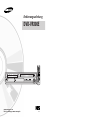 1
1
-
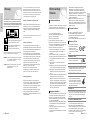 2
2
-
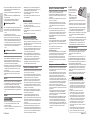 3
3
-
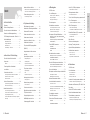 4
4
-
 5
5
-
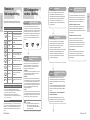 6
6
-
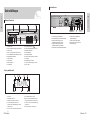 7
7
-
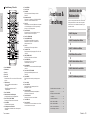 8
8
-
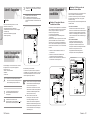 9
9
-
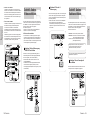 10
10
-
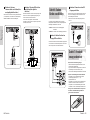 11
11
-
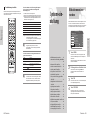 12
12
-
 13
13
-
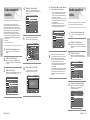 14
14
-
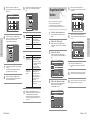 15
15
-
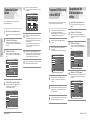 16
16
-
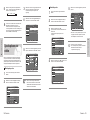 17
17
-
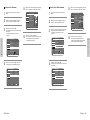 18
18
-
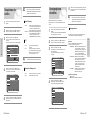 19
19
-
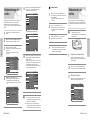 20
20
-
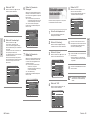 21
21
-
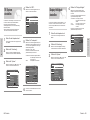 22
22
-
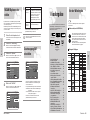 23
23
-
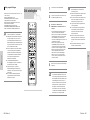 24
24
-
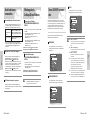 25
25
-
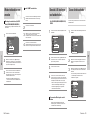 26
26
-
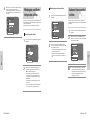 27
27
-
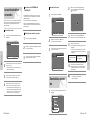 28
28
-
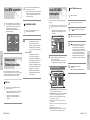 29
29
-
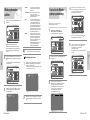 30
30
-
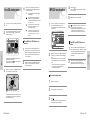 31
31
-
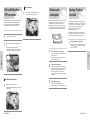 32
32
-
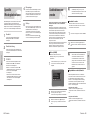 33
33
-
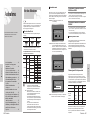 34
34
-
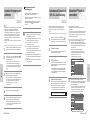 35
35
-
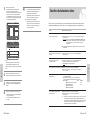 36
36
-
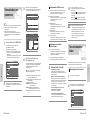 37
37
-
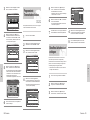 38
38
-
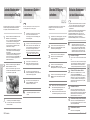 39
39
-
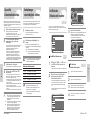 40
40
-
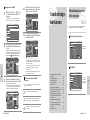 41
41
-
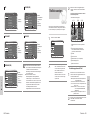 42
42
-
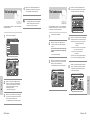 43
43
-
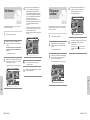 44
44
-
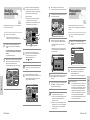 45
45
-
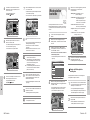 46
46
-
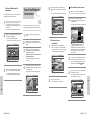 47
47
-
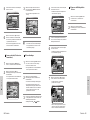 48
48
-
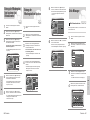 49
49
-
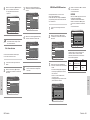 50
50
-
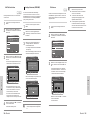 51
51
-
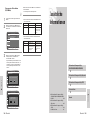 52
52
-
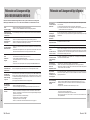 53
53
-
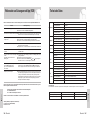 54
54
-
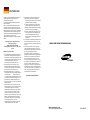 55
55
Samsung DVD-VR300E Benutzerhandbuch
- Kategorie
- DVD Spieler
- Typ
- Benutzerhandbuch
Verwandte Artikel
-
Samsung DVD-R100E Benutzerhandbuch
-
Samsung DVD-R100E Bedienungsanleitung
-
Samsung DVD-VR300E Schnellstartanleitung
-
Samsung DVD-VR375 Bedienungsanleitung
-
Samsung DVD-VR375 Benutzerhandbuch
-
Samsung DVD-R121 Bedienungsanleitung
-
Samsung DVD-R125 Benutzerhandbuch
-
Samsung DVD-SR420 Bedienungsanleitung
-
Samsung SV-DVD55 Benutzerhandbuch
-
Samsung DVD-R100E Schnellstartanleitung